Dell PowerEdge R6525 User Manual [zh]
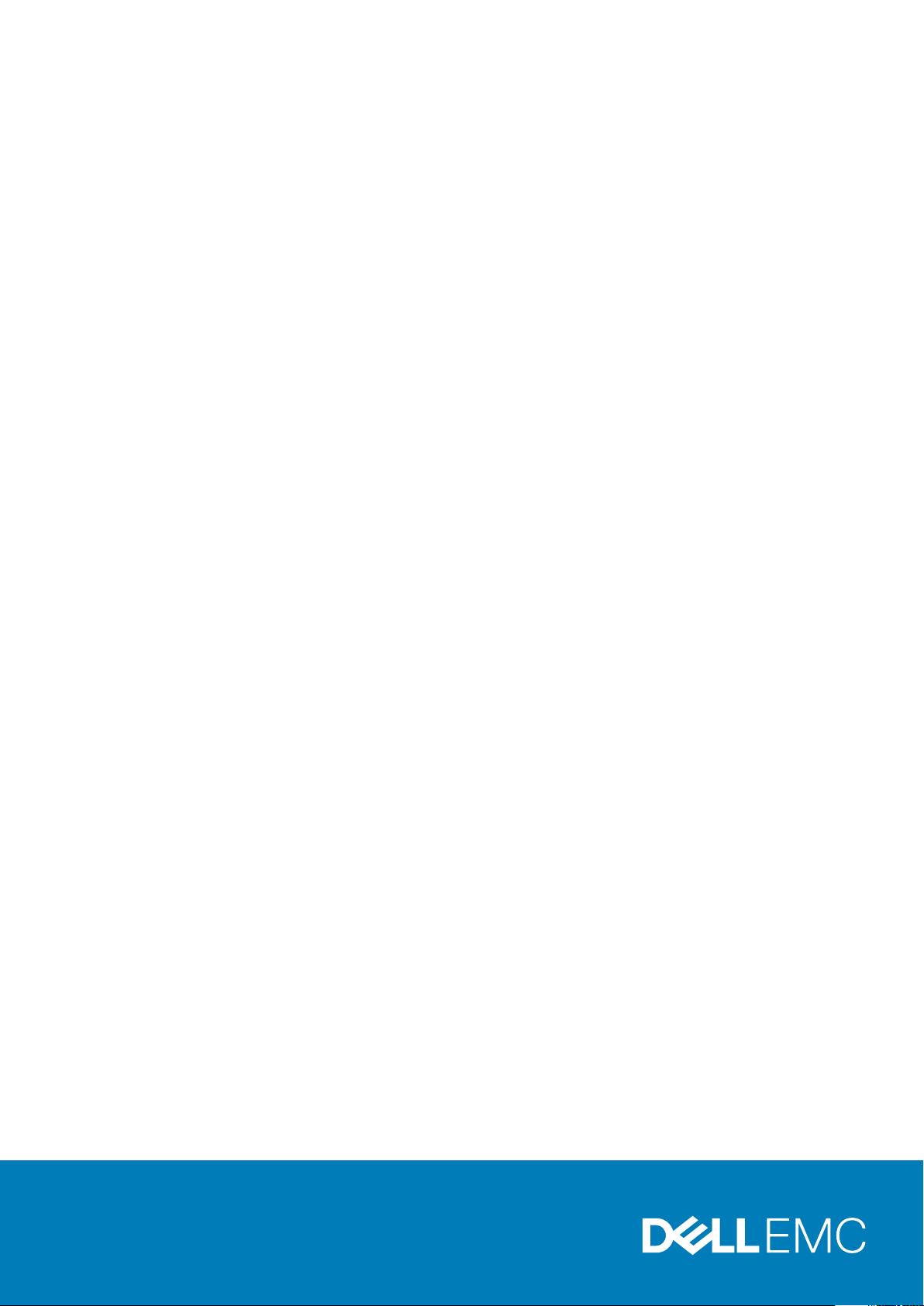
Dell EMC PowerEdge R6525
Installation and Service Manual
Regulatory Model: E67S
Regulatory Type: E67S001
July 2020
Rev. A03
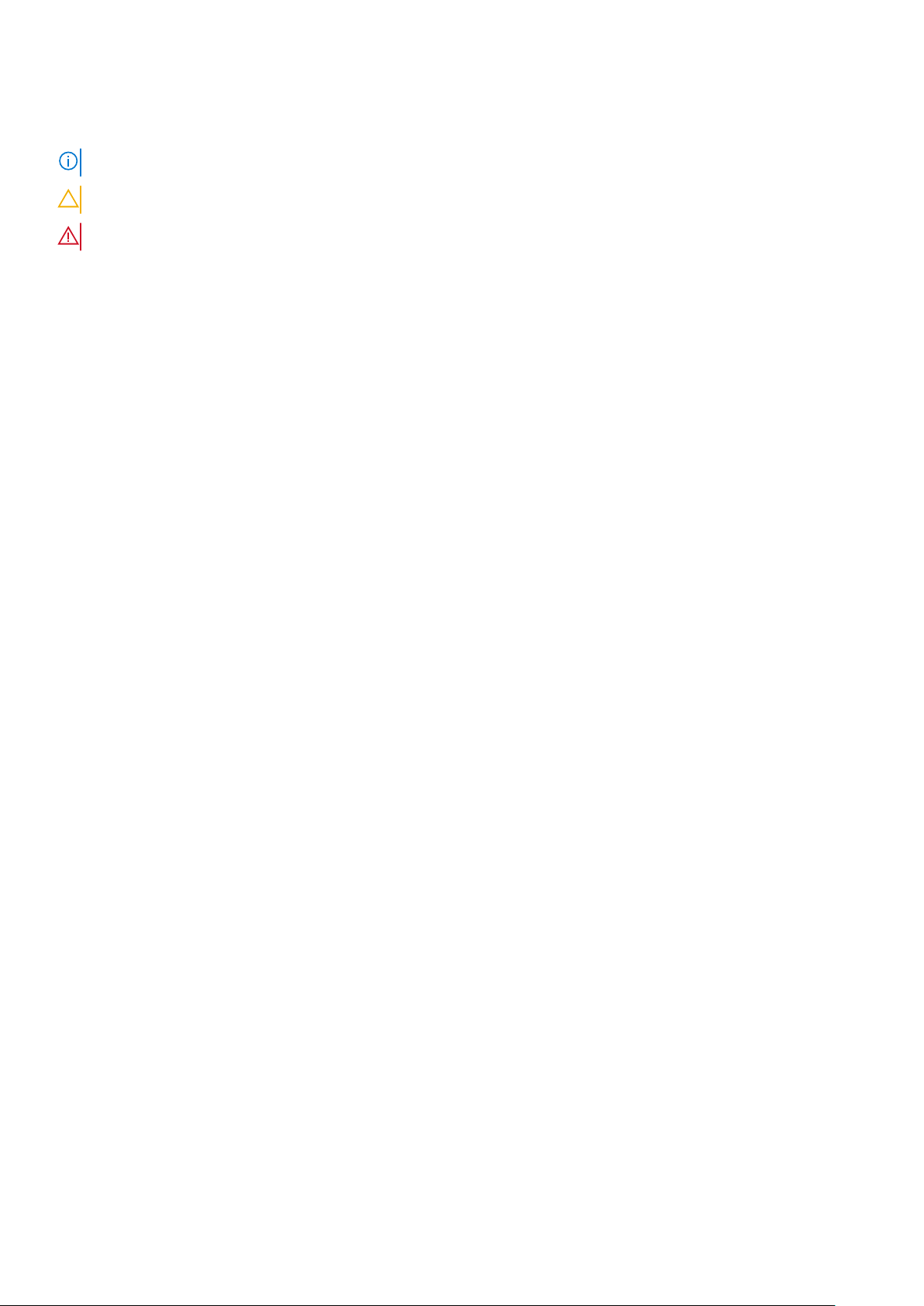
注意、小心和警告
注: “注意”表示帮助您更好地使用该产品的重要信息。
小心: “小心”表示可能会损坏硬件或导致数据丢失,并告诉您如何避免此类问题。
警告: “警告”表示可能会导致财产损失、人身伤害甚至死亡。
© 2019 - 2020 Dell Inc. 或其子公司。保留所有权利。Dell、EMC 和其他商标是 Dell Inc. 或其附属机构的商标。其他商标可能是其各自所有者的商标。
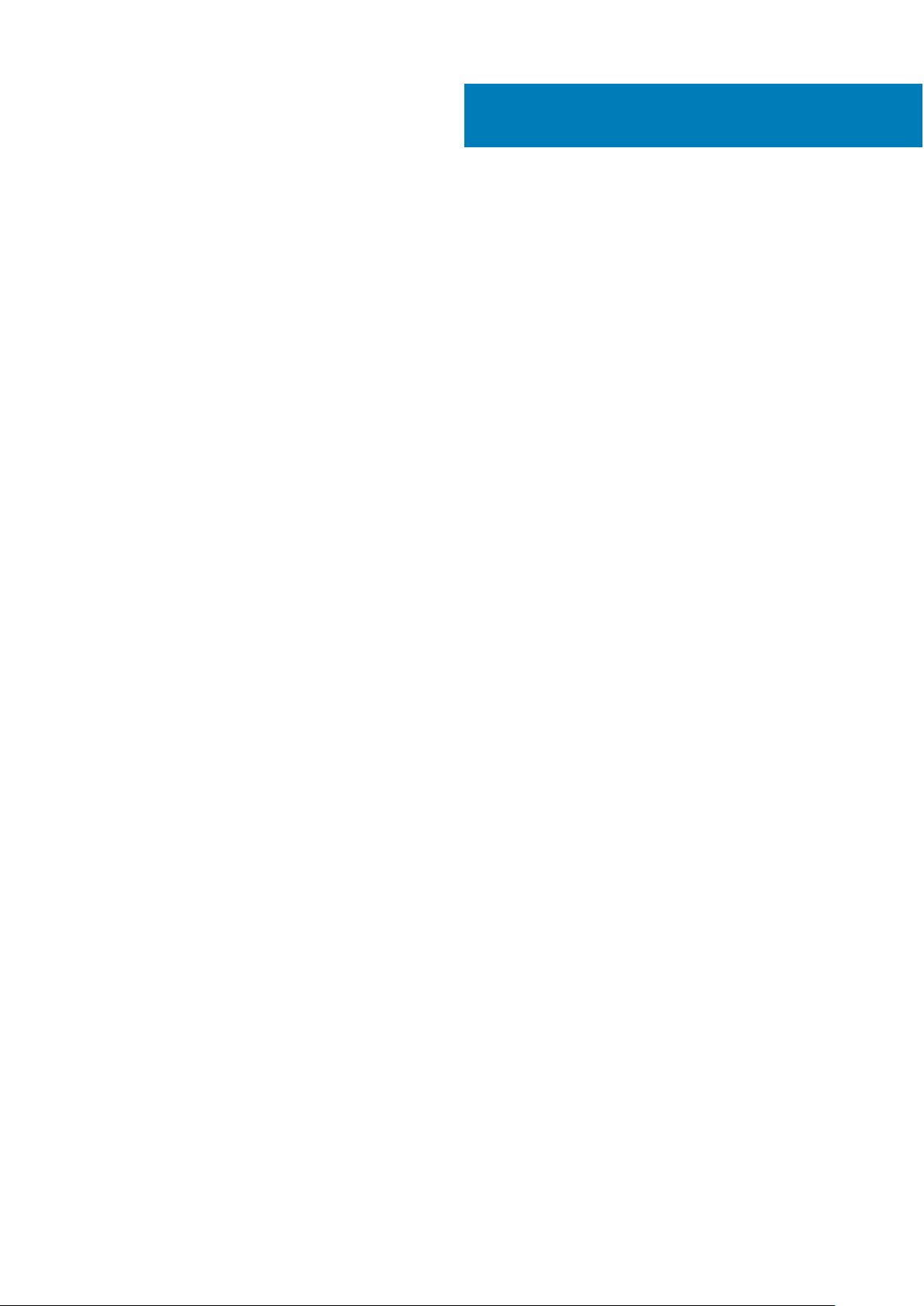
Contents
Chapter 1: 关于本说明文件................................................................................................................7
Chapter 2: 系统概览........................................................................................................................ 8
系统的前视图........................................................................................................................................................................ 8
左侧控制面板视图.........................................................................................................................................................10
右侧控制面板视图..........................................................................................................................................................11
系统的背面视图...................................................................................................................................................................12
系统内部............................................................................................................................................................................... 15
找到快速服务代码和服务编号..........................................................................................................................................15
系统信息标签.......................................................................................................................................................................16
导轨调整和机架兼容性矩阵..............................................................................................................................................18
Chapter 3: 初始系统设置和配置....................................................................................................... 20
设置系统.............................................................................................................................................................................. 20
iDRAC 配置.......................................................................................................................................................................... 20
用于设置 iDRAC IP 地址的选项..................................................................................................................................20
用于登录 iDRAC 的选项............................................................................................................................................... 21
用于安装操作系统的资源.................................................................................................................................................. 21
下载固件的选项............................................................................................................................................................ 22
下载并安装操作系统驱动程序的选项.......................................................................................................................22
下载驱动程序和固件....................................................................................................................................................23
Chapter 4: 预装操作系统管理应用程序..............................................................................................24
系统设置...............................................................................................................................................................................24
系统 BIOS....................................................................................................................................................................... 24
iDRAC 设置实用程序....................................................................................................................................................36
设备设置.........................................................................................................................................................................37
戴尔生命周期控制器..........................................................................................................................................................37
嵌入式系统管理............................................................................................................................................................ 37
引导管理器...........................................................................................................................................................................37
PXE 引导.............................................................................................................................................................................. 37
Chapter 5: 安装和卸下系统组件....................................................................................................... 38
安全说明...............................................................................................................................................................................38
拆装计算机内部组件之前................................................................................................................................................. 39
拆装系统内部组件之后..................................................................................................................................................... 39
建议工具.............................................................................................................................................................................. 39
可选的前挡板...................................................................................................................................................................... 40
卸下前挡板.................................................................................................................................................................... 40
安装前挡板.................................................................................................................................................................... 40
系统护盖............................................................................................................................................................................... 41
卸下系统护盖................................................................................................................................................................. 41
安装系统护盖................................................................................................................................................................ 42
驱动器背板护盖.................................................................................................................................................................. 43
Contents 3
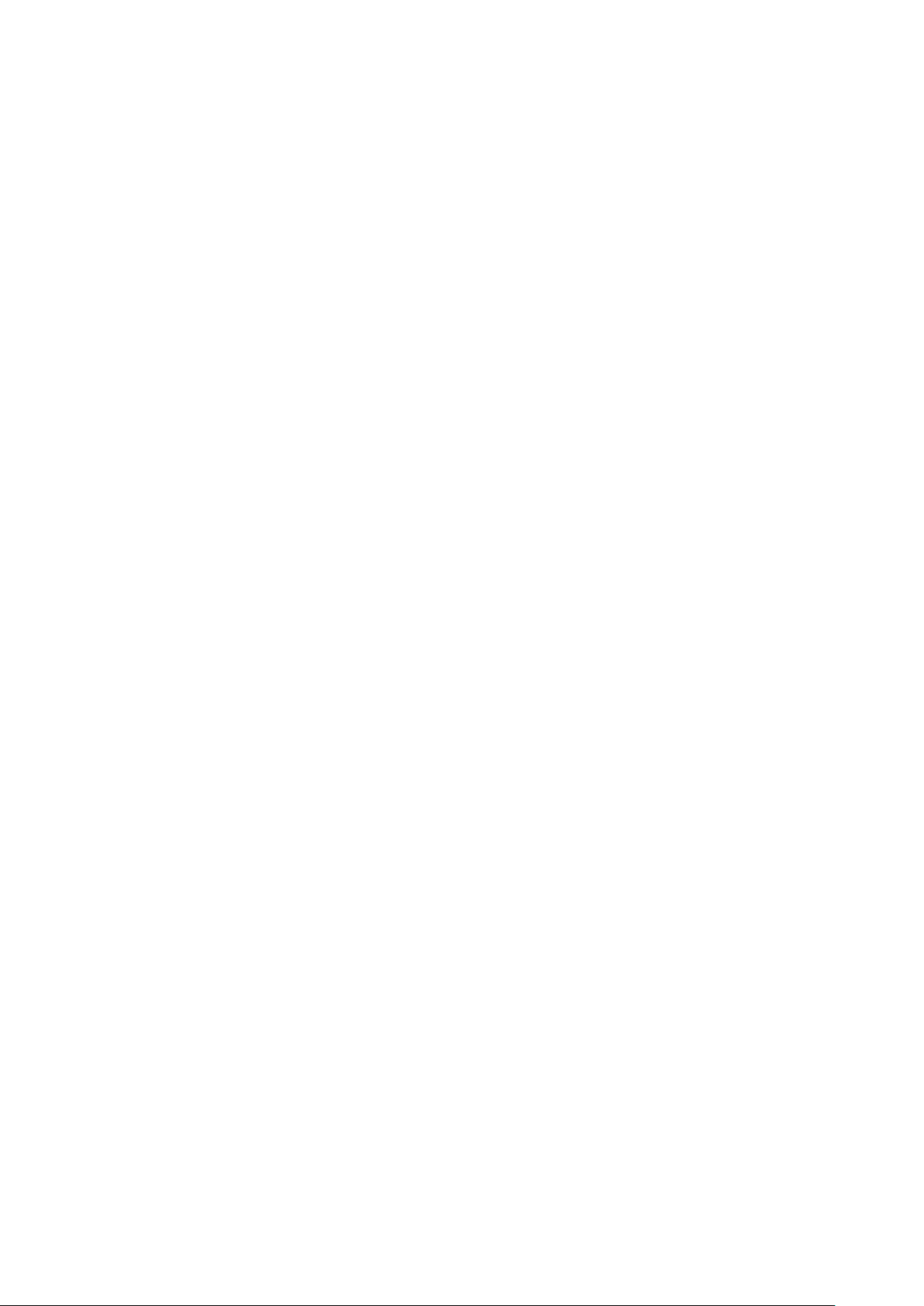
卸下驱动器背板护盖....................................................................................................................................................43
安装驱动器背板护盖....................................................................................................................................................44
控制面板.............................................................................................................................................................................. 45
卸下右侧控制面板........................................................................................................................................................45
安装右侧控制面板........................................................................................................................................................46
卸下左侧控制面板........................................................................................................................................................46
安装左侧控制面板........................................................................................................................................................ 47
VGA 模块..............................................................................................................................................................................48
卸下 VGA 模块.............................................................................................................................................................. 48
安装 VGA 模块.............................................................................................................................................................. 49
导流罩................................................................................................................................................................................... 51
卸下导流罩..................................................................................................................................................................... 51
安装导流罩.................................................................................................................................................................... 52
冷却风扇.............................................................................................................................................................................. 54
卸下冷却风扇模块........................................................................................................................................................54
安装冷却风扇模块........................................................................................................................................................54
驱动器.................................................................................................................................................................................. 55
卸下驱动器挡片............................................................................................................................................................55
安装驱动器挡片............................................................................................................................................................ 56
卸下驱动器托架............................................................................................................................................................ 56
安装驱动器托架............................................................................................................................................................ 57
从驱动器托盘中卸下驱动器....................................................................................................................................... 58
将驱动器安装到驱动器托架中................................................................................................................................... 59
驱动器背板.......................................................................................................................................................................... 60
驱动器背板.................................................................................................................................................................... 60
卸下驱动器背板.............................................................................................................................................................61
安装驱动器背板............................................................................................................................................................ 62
Cable routing........................................................................................................................................................................64
背面驱动器模块.................................................................................................................................................................. 70
卸下背面驱动器模块....................................................................................................................................................70
安装背面驱动器模块.....................................................................................................................................................71
前置 PERC 模块.................................................................................................................................................................. 72
卸下正面安装的前置 PERC 模块............................................................................................................................... 72
安装正面安装的前置 PERC 模块............................................................................................................................... 73
卸下背面安装的前置 PERC 模块............................................................................................................................... 74
安装背面安装的前置 PERC 模块...............................................................................................................................75
系统内存...............................................................................................................................................................................76
系统内存指南................................................................................................................................................................ 76
一般内存模块安装原则................................................................................................................................................78
卸下内存模块................................................................................................................................................................ 80
安装内存模块................................................................................................................................................................. 81
处理器和散热器.................................................................................................................................................................. 82
卸下散热器.....................................................................................................................................................................82
卸下处理器.....................................................................................................................................................................83
安装处理器.................................................................................................................................................................... 85
安装散热器.....................................................................................................................................................................87
扩展卡和扩展卡提升板..................................................................................................................................................... 89
扩展卡安装原则............................................................................................................................................................ 89
卸下扩展卡提升板........................................................................................................................................................ 97
安装扩展卡提升板...................................................................................................................................................... 100
4
Contents
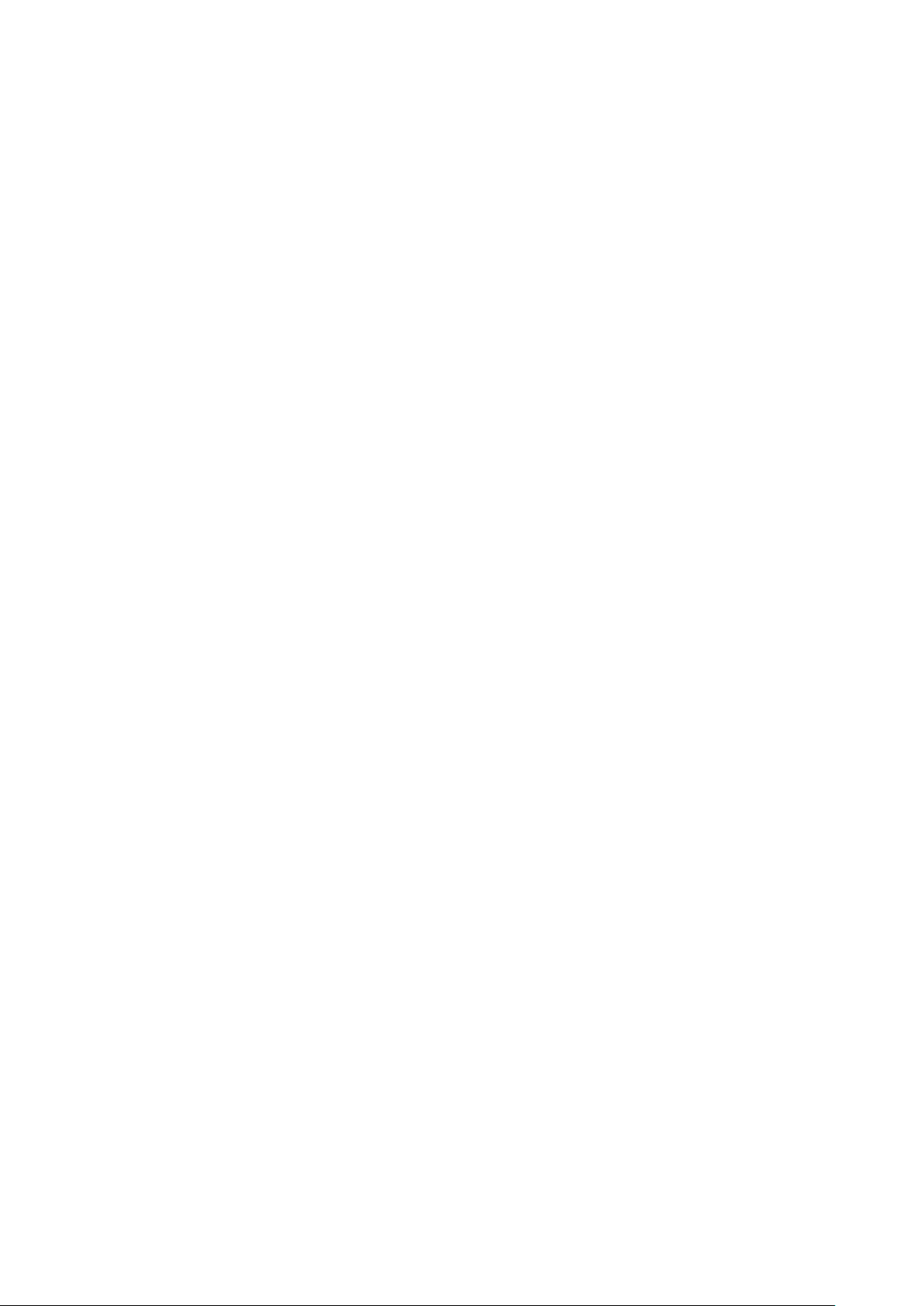
从扩展卡提升板中卸下扩展卡..................................................................................................................................102
将扩展卡安装到扩展卡提升板中............................................................................................................................. 104
可选的串行 COM 端口.....................................................................................................................................................106
卸下串行 COM 端口................................................................................................................................................... 106
安装串行 COM 端口................................................................................................................................................... 107
可选的 IDSDM 模块.......................................................................................................................................................... 108
卸下 IDSDM 模块.........................................................................................................................................................108
安装 IDSDM 模块.........................................................................................................................................................108
MicroSD 卡......................................................................................................................................................................... 109
卸下 MicroSD 卡..........................................................................................................................................................109
安装 MicroSD 卡...........................................................................................................................................................110
M.2 SSD 模块...................................................................................................................................................................... 111
卸下 M.2 SSD 模块....................................................................................................................................................... 111
安装 M.2 SSD 模块...................................................................................................................................................... 112
系统电池..............................................................................................................................................................................113
更换系统电池................................................................................................................................................................113
可选的内部 USB 卡........................................................................................................................................................... 115
卸下内部 USB 卡..........................................................................................................................................................115
安装内部 USB 卡..........................................................................................................................................................115
防盗开关模块..................................................................................................................................................................... 116
卸下防盗开关模块....................................................................................................................................................... 116
安装防盗开关模块........................................................................................................................................................117
可选的 OCP 卡................................................................................................................................................................... 118
卸下 OCP 卡..................................................................................................................................................................118
安装 OCP 卡..................................................................................................................................................................119
电源装置.............................................................................................................................................................................120
热备盘功能...................................................................................................................................................................120
卸下电源装置挡片....................................................................................................................................................... 121
安装电源装置挡片....................................................................................................................................................... 121
卸下电源装置................................................................................................................................................................121
安装电源装置...............................................................................................................................................................122
可信平台模块.....................................................................................................................................................................123
升级可信平台模块.......................................................................................................................................................123
为用户初始化 TPM..................................................................................................................................................... 124
为用户初始化 TPM 1.2............................................................................................................................................... 124
为用户初始化 TPM 2.0...............................................................................................................................................124
系统板................................................................................................................................................................................. 125
卸下系统板...................................................................................................................................................................125
安装系统板................................................................................................................................................................... 126
使用 Easy Restore 还原服务编号............................................................................................................................. 128
LOM 卡和背面 I/O 板.......................................................................................................................................................128
卸下 LOM 卡和背面 I/O 板........................................................................................................................................128
安装 LOM 卡和背面 I/O 板........................................................................................................................................129
Chapter 6: 跳线和连接器................................................................................................................131
系统板连接器......................................................................................................................................................................131
系统板跳线设置.................................................................................................................................................................133
禁用已忘记的密码............................................................................................................................................................ 133
Contents
5
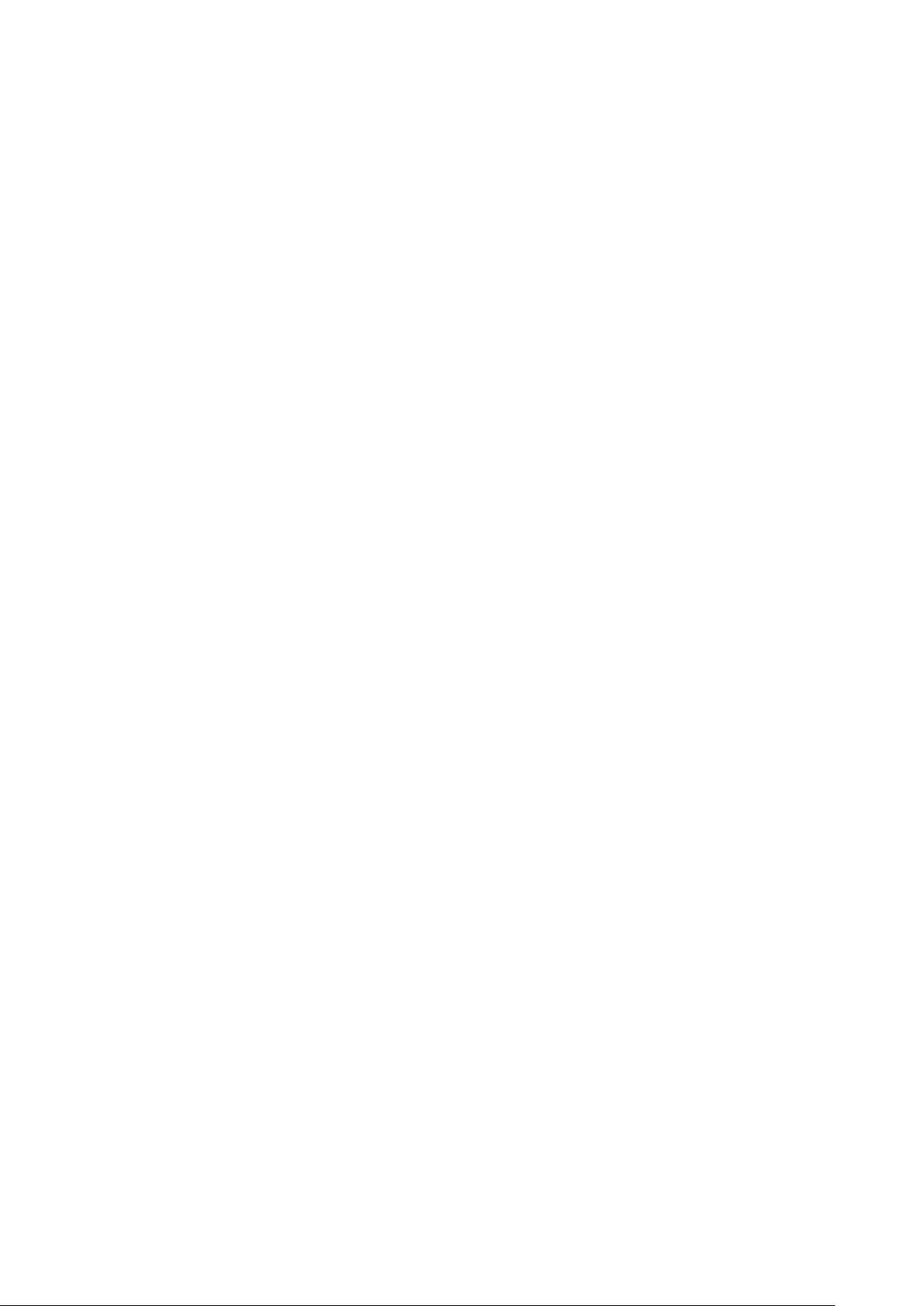
Chapter 7: 技术规格......................................................................................................................134
机箱尺寸.............................................................................................................................................................................135
系统重量............................................................................................................................................................................. 136
处理器规格.........................................................................................................................................................................136
PSU 规格............................................................................................................................................................................ 136
支持的操作系统.................................................................................................................................................................136
冷却风扇规格.....................................................................................................................................................................137
系统电池规格.....................................................................................................................................................................138
扩展卡提升板规格............................................................................................................................................................ 138
内存规格............................................................................................................................................................................. 138
存储控制器规格.................................................................................................................................................................139
驱动器规格.........................................................................................................................................................................139
驱动器........................................................................................................................................................................... 139
端口和连接器规格............................................................................................................................................................ 140
USB 端口规格.............................................................................................................................................................. 140
NIC 端口规格............................................................................................................................................................... 140
串行连接器规格...........................................................................................................................................................140
VGA 端口规格..............................................................................................................................................................140
IDSDM........................................................................................................................................................................... 140
视频规格..............................................................................................................................................................................141
环境规格..............................................................................................................................................................................141
散热空气限制...............................................................................................................................................................143
散热限制列表...............................................................................................................................................................143
Chapter 8: 系统诊断程序和指示灯代码............................................................................................ 146
状态 LED 指示灯............................................................................................................................................................... 146
系统运行状况和系统 ID 指示灯代码..............................................................................................................................147
iDRAC Quick Sync 2 指示灯代码.....................................................................................................................................147
iDRAC Direct LED 指示灯代码........................................................................................................................................ 148
液晶屏面板.........................................................................................................................................................................148
查看主页屏幕...............................................................................................................................................................149
设置菜单....................................................................................................................................................................... 149
视图菜单....................................................................................................................................................................... 149
NIC 指示灯代码.................................................................................................................................................................150
电源装置指示灯代码........................................................................................................................................................ 150
驱动器指示灯代码............................................................................................................................................................ 152
使用系统诊断程序............................................................................................................................................................ 152
戴尔嵌入式系统诊断程序..........................................................................................................................................153
Chapter 9: 获得帮助..................................................................................................................... 154
回收或停售服务信息........................................................................................................................................................ 154
联系戴尔.............................................................................................................................................................................154
通过使用 QRL 访问系统信息..........................................................................................................................................154
PowerEdge R6525 系统的快速资源定位符............................................................................................................155
通过 SupportAssist 接收自动支持..................................................................................................................................155
Chapter 10: 说明文件资源..............................................................................................................156
6
Contents
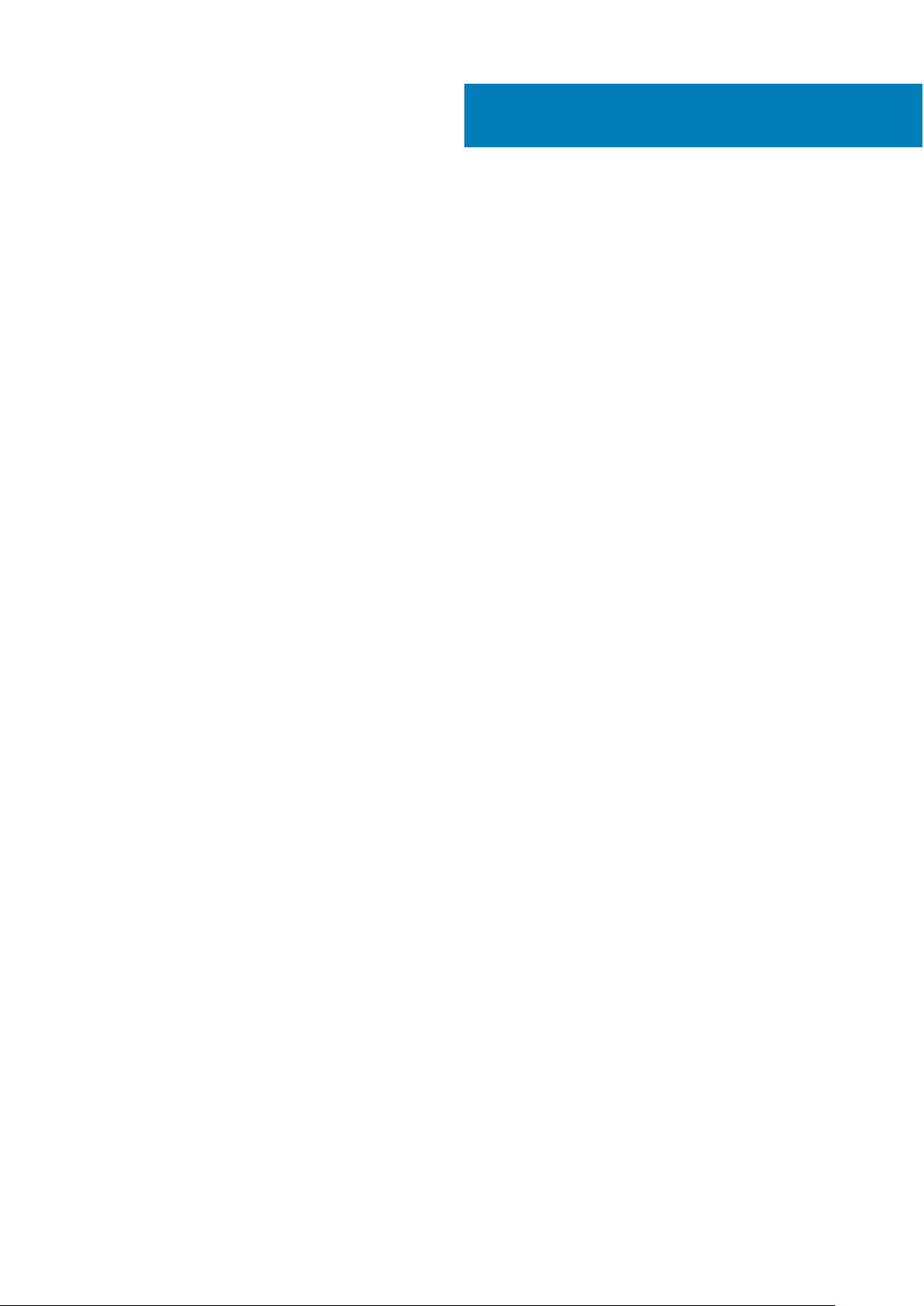
关于本说明文件
本说明文件提供关于系统的概览、有关安装和装回组件的信息、技术规格、诊断工具,以及安装特定组件时要遵循的原则。
1
关于本说明文件 7
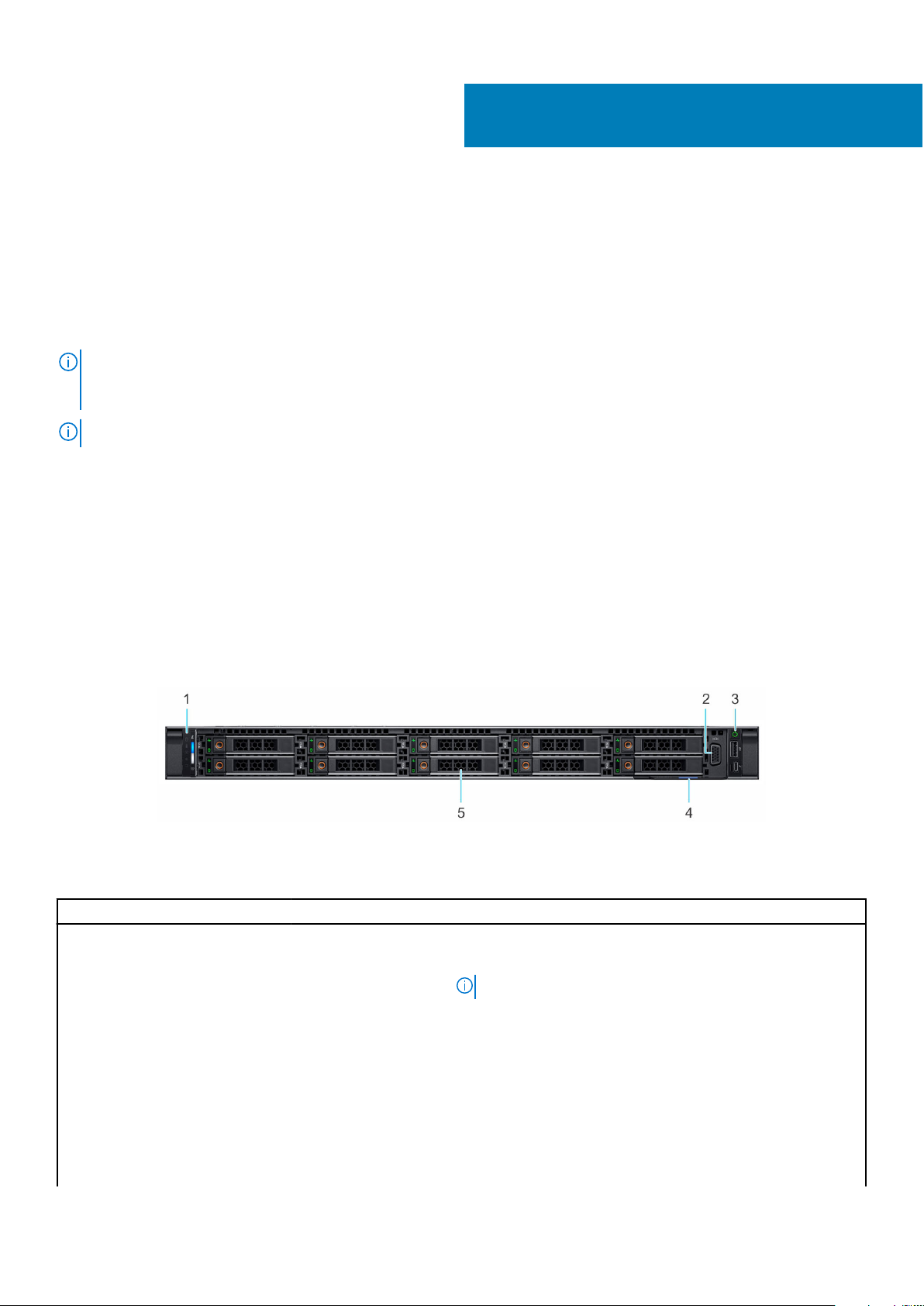
PowerEdge R6525 系统是 1U 机架式服务器,支持:
• 两个 AMD EYPCTM 7002 系列处理器
• 32 个 DIMM 插槽
• 两个冗余交流或直流电源装置
• 多达 4 x 3.5 英寸、8 x 2.5 英寸或 10 x 2.5 英寸 SAS、SATA 或 NVMe 驱动器。
2
系统概览
注: 有关如何热插拔 NVMe PCIe SSD U.2 设备的更多信息,请参阅
为:https://www.dell.com/support 浏览所有产品 > 数据中心基础架构 > 存储适配器和控制器 > 戴尔 PowerEdge Express
Flash NVMe PCIe SSD > 文档 > 手册和说明文件。
注: SAS、SATA 驱动器、PCIe SSD 和 NVMe 的所有实例在本说明文件中都称为驱动器,除非另有说明。
有关支持的驱动器的详情,请参阅“驱动器规格”部分。
Dell Express Flash NVMe PCIe SSD User's Guide
主题:
• 系统的前视图
• 系统的背面视图
• 系统内部
• 找到快速服务代码和服务编号
• 系统信息标签
• 导轨调整和机架兼容性矩阵
系统的前视图
,网址
图 1: 10 x 2.5 英寸驱动器系统的前视图
表
. 1: 系统正面上可用功能
项目 端口、面板和插槽 图标 说明
1 左侧控制面板 不适用
8 系统概览
包含系统运行状况、系统 ID、状态 LED,以及 iDRAC Quick Sync 2
(无线)指示灯。
• 状态 LED:允许您识别所有出现故障的硬件组件。有多达五个
• Quick Sync 2(无线):指示启用 Quick Sync 的系统。Quick
注: iDRAC Quick Sync 2 指示灯仅在某些配置中提供。
状态 LED 和总体系统运行状况 LED(机箱运行状况和系统 ID)
灯条。有关更多信息,请参阅“状态 LED 指示灯”部分。
Sync 功能是可选的。此功能允许通过使用移动设备管理系统,
成为 OpenManage Mobile (OMM) 功能。使用 iDRAC Quick
Sync 2 和 OpenManage Mobile (OMM),可以集合硬件或固件
资源清册以及各种系统级诊断和错误信息,以用于故障处理系
统。有关更多信息,请参阅 iDRAC
www.dell.com/idracmanuals
用户指南
,网址:https://
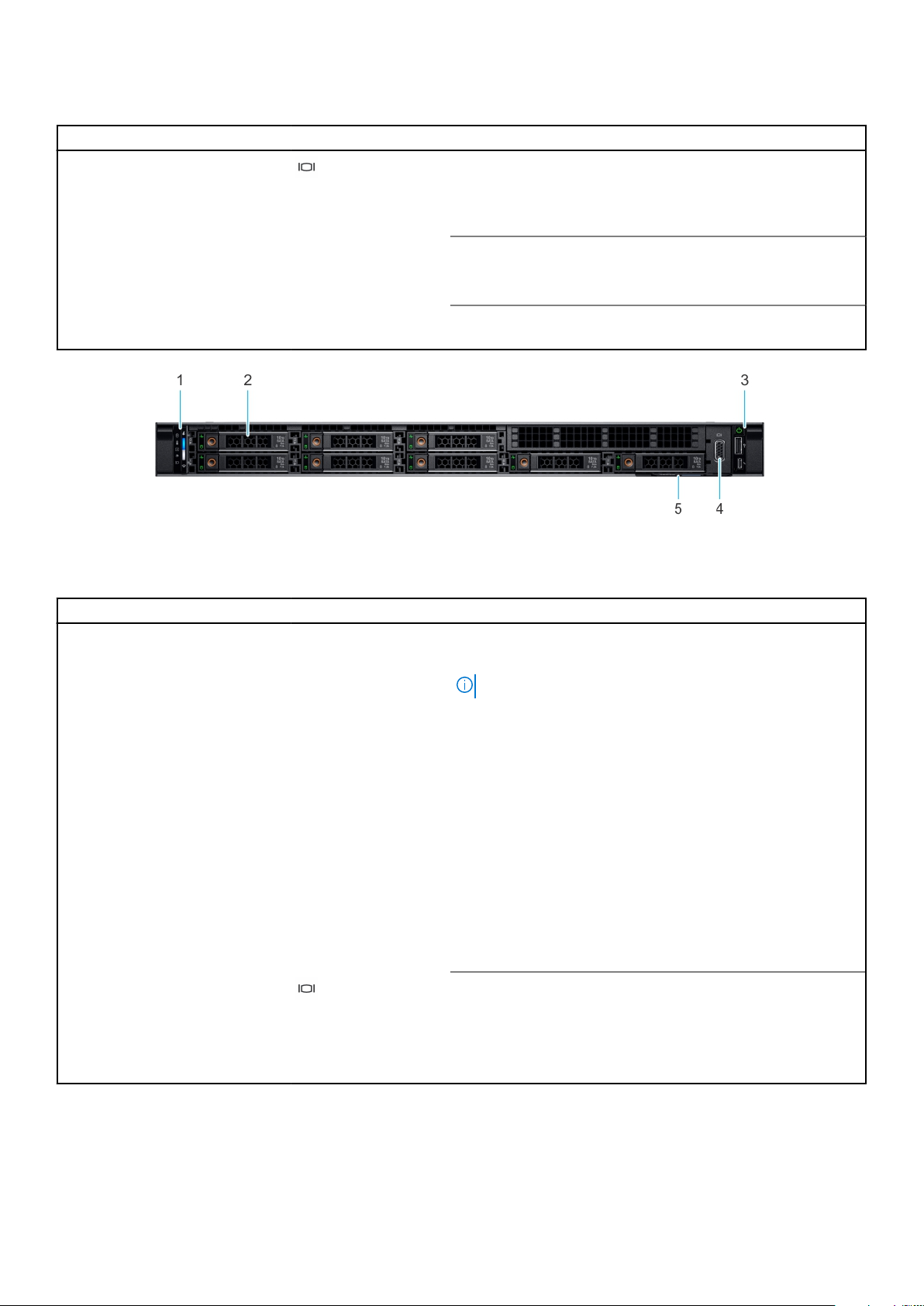
表. 1: 系统正面上可用功能 (续)
项目 端口、面板和插槽 图标 说明
2 VGA 端口 允许您将显示设备连接到系统。有关详情,请参阅 VGA 端口规格
页面上的 140 部分。
3 右侧控制面板 不适用 包含电源按钮、USB 端口、iDRAC Direct 微型端口和 iDRAC Direct
状态 LED。
4 信息标签
5 驱动器 (10) 不适用
图 2: 8 x 2.5 英寸驱动器系统的前视图
表
. 2: 系统正面上可用功能
项目 端口、面板和插槽 图标 说明
1 左侧控制面板 不适用
信息标签是一个滑出式标签面板,其中包含服务标签、NIC、MAC
地址等系统信息。如果您已选择 iDRAC 安全默认访问,则该信息
标签还包含 iDRAC 安全默认密码。
允许您安装系统支持的驱动器。有关驱动器的更多信息,请参阅驱
动器部分。
包含系统运行状况、系统 ID、状态 LED,以及 iDRAC Quick Sync 2
(无线)指示灯。
注: iDRAC Quick Sync 2 指示灯仅在某些配置中提供。
• 状态 LED:允许您识别所有出现故障的硬件组件。有多达五个
状态 LED 和总体系统运行状况 LED(机箱运行状况和系统 ID)
灯条。有关更多信息,请参阅“状态 LED 指示灯”部分。
• Quick Sync 2(无线):指示启用 Quick Sync 的系统。Quick
Sync 功能是可选的。此功能允许通过使用移动设备管理系统,
成为 OpenManage Mobile (OMM) 功能。使用 iDRAC Quick
Sync 2 和 OpenManage Mobile (OMM),可以集合硬件或固件
资源清册以及各种系统级诊断和错误信息,以用于故障处理系
统。有关更多信息,请参阅 iDRAC
www.dell.com/idracmanuals
2 驱动器 (8) 不适用 允许您安装系统支持的驱动器。有关驱动器的更多信息,请参阅驱
动器部分。
3 右侧控制面板 不适用 包含电源按钮、USB 端口、iDRAC Direct 微型端口和 iDRAC Direct
状态 LED。
4 VGA 端口
5 信息标签
允许您将显示设备连接到系统。有关详情,请参阅 VGA 端口规格
页面上的 140 部分。
信息标签是一个滑出式标签面板,其中包含服务标签、NIC、MAC
地址等系统信息。如果您已选择 iDRAC 安全默认访问,则该信息
标签还包含 iDRAC 安全默认密码。
用户指南
,网址:https://
系统概览 9
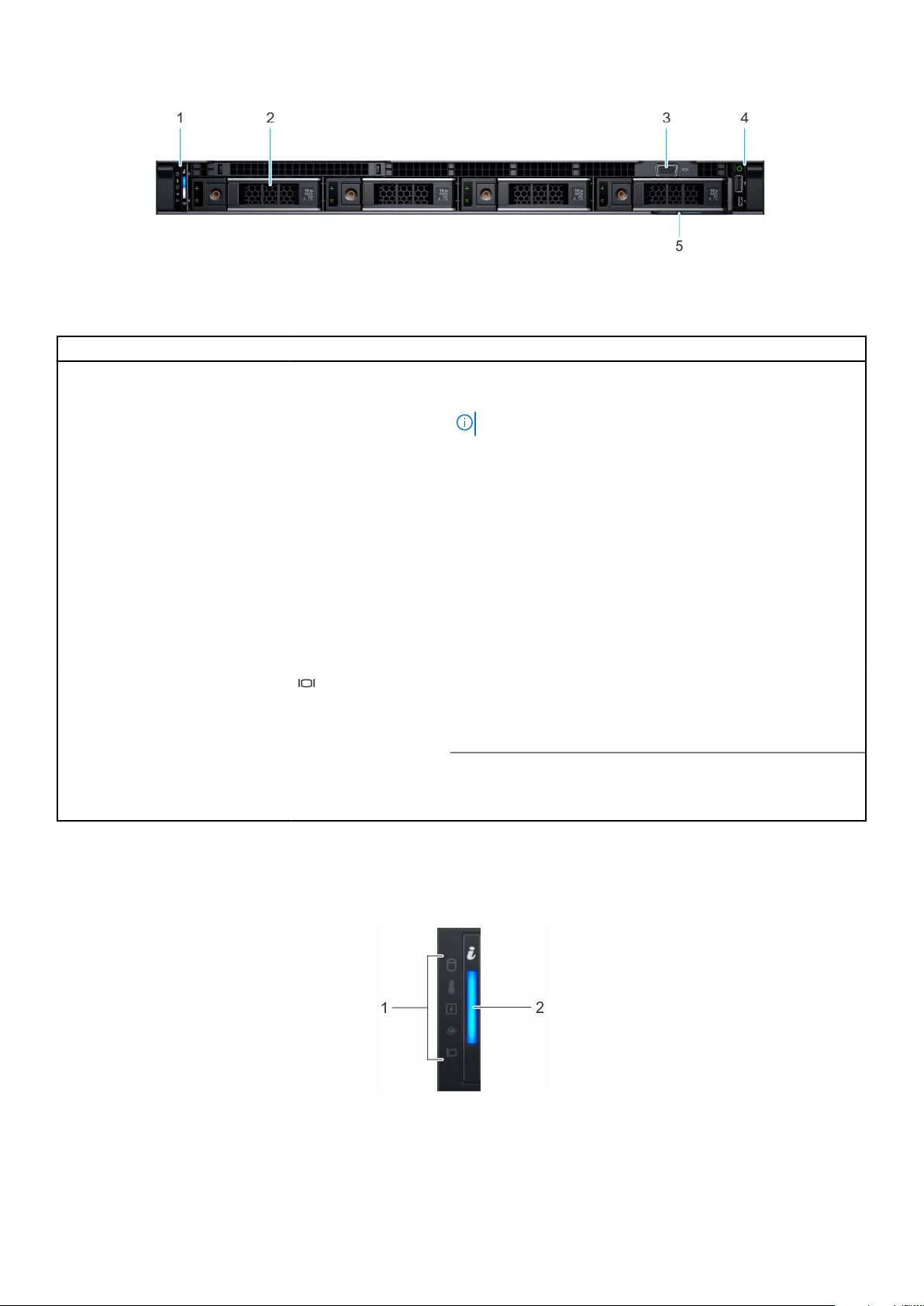
图 3: 4 x 3.5 英寸驱动器系统的前视图
表. 3: 系统正面上可用功能
项目 端口、面板和插槽 图标 说明
1 左侧控制面板 不适用
2 驱动器 (4) 不适用 允许您安装系统支持的驱动器。有关驱动器的更多信息,请参阅驱
3 VGA 端口 允许您将显示设备连接到系统。有关详情,请参阅 VGA 端口规格
4 右侧控制面板 不适用 包含电源按钮、USB 端口、iDRAC Direct 微型端口和 iDRAC Direct
包含系统运行状况、系统 ID、状态 LED,以及 iDRAC Quick Sync 2
(无线)指示灯。
注: iDRAC Quick Sync 2 指示灯仅在某些配置中提供。
• 状态 LED:允许您识别所有出现故障的硬件组件。有多达五个
状态 LED 和总体系统运行状况 LED(机箱运行状况和系统 ID)
灯条。有关更多信息,请参阅“状态 LED 指示灯”部分。
• Quick Sync 2(无线):指示启用 Quick Sync 的系统。Quick
Sync 功能是可选的。此功能允许通过使用移动设备管理系统,
成为 OpenManage Mobile (OMM) 功能。使用 iDRAC Quick
Sync 2 和 OpenManage Mobile (OMM),可以集合硬件或固件
资源清册以及各种系统级诊断和错误信息,以用于故障处理系
统。有关更多信息,请参阅 iDRAC
www.dell.com/idracmanuals
动器部分。
页面上的 140 部分。
状态 LED。
用户指南
,网址:https://
5 信息标签
有关端口的详情,请参阅“技术规格”部分。
左侧控制面板视图
图 4: 不带可选的 iDRAC Quick Sync 2 指示灯的左侧控制面板
信息标签是一个滑出式标签面板,其中包含服务标签、NIC、MAC
地址等系统信息。如果您已选择 iDRAC 安全默认访问,则该信息
标签还包含 iDRAC 安全默认密码。
10
系统概览
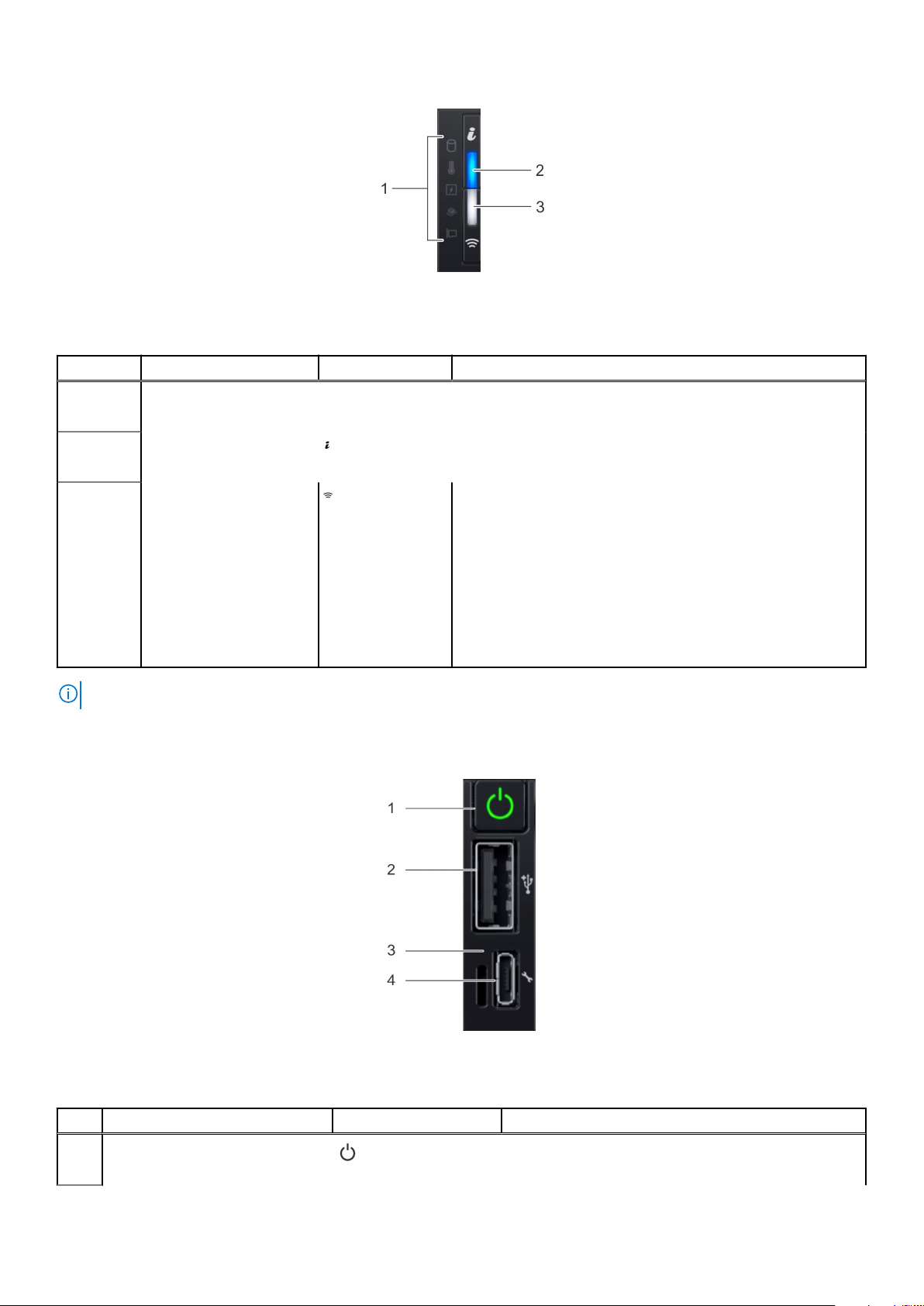
图 5: 带可选的 iDRAC Quick Sync 2 指示灯的左侧控制面板
表. 4: 左侧控制面板
项目 指示灯、按钮或连接器 图标 说明
1 状态 LED 指示灯 不适用
2
3
注: 有关指示灯代码的更多信息,请参阅“系统诊断程序和指示灯代码”部分。
系统运行状况和系统 ID 指
示灯
iDRAC Quick Sync 2 无线指
示灯(可选)
表示系统的状况。有关更多信息,请参阅“状态 LED 指示灯”部
分。
指示系统运行状况。有关更多信息,请参阅“系统运行状况和系统
ID 指示灯代码”部分。
指示 iDRAC Quick Sync 2 无线选项是否已启用。Quick Sync 2 功能
允许通过使用移动设备管理系统。此功能集合了硬件或固件资源
清册和各种系统级诊断和错误信息,可用于故障排除系统。您可
以访问系统清单、Dell Lifecycle Controller 日志或系统日志、系统
运行状况状态以及如何配置 iDRAC、BIOS 和网络参数。您也可以
在支持的移动设备上启动虚拟键盘、视频和鼠标 (KVM) 查看器以
及基于虚拟内核的虚拟机 (KVM)。有关更多信息,请参阅
“Integrated Dell Remote Access Controller User's Guide”
(Integrated Dell Remote Access Controller 用户指南),网址:
www.dell.com/poweredgemanuals
右侧控制面板视图
图 6: 右侧控制面板视图
表
. 5: 右侧控制面板
项目 指示灯或按钮 图标 说明
1 电源按钮
指示系统是打开还是关闭。按电源按钮即可手动打开或关
闭系统。
系统概览 11
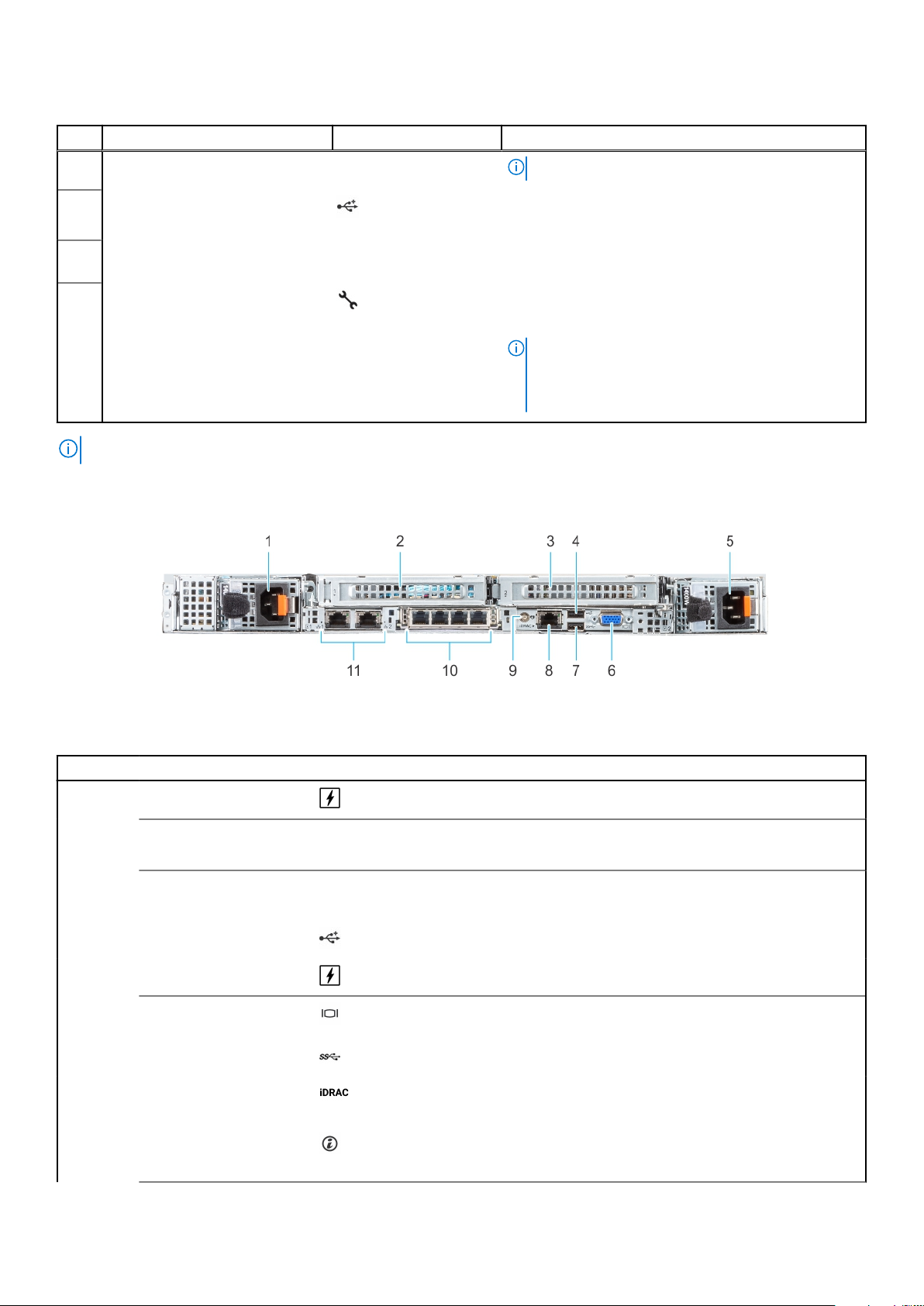
表. 5: 右侧控制面板 (续)
项目 指示灯或按钮 图标 说明
USB 2.0 兼容端口
2
iDRAC Direct LED 指示灯 不适用 iDRAC Direct LED 指示灯亮起表示 iDRAC Direct 端口主动
3
iDRAC Direct 端口 (Micro-AB USB) iDRAC Direct (Micro-AB USB) 端口用于访问 iDRAC Direct
4
注: 有关端口的更多信息,请参阅端口和连接器规格部分。
USB 端口是 4 针连接器并且兼容 2.0。此端口允许您将
USB 设备连接到系统。
连接至设备。
(Micro-AB) 功能。有关详情,请参阅 iDRAC
址:https://www.dell.com/idracmanuals。
系统的背面视图
注: 按电源按钮以正常关闭 ACPI 兼容的操作系统。
用户指南
注: 您可以使用 USB 转 micro USB (type AB) 线缆配
置 iDRAC Direct,以连接笔记本电脑或平板电脑。线
缆长度不得超过 0.91 米(3 英尺)。线缆的质量可能
会影响性能。
,网
图 7: 10 x 2.5 英寸驱动器系统的背面视图
表
. 6: 系统的背面视图
项目 端口、面板或插槽 图标 说明
1 电源装置 (PSU 1) 有关 PSU 配置的更多信息,请参阅“技术规格”部分。
2
3
4 USB 2.0 端口 (1) 此端口兼容 USB 2.0。
5 电源装置 (PSU 2) 有关 PSU 配置的更多信息,请参阅“技术规格”部分。
6
7 USB 3.0 端口 (1) 此端口兼容 USB 3.0。
8 iDRAC 专用端口
9 系统识别按钮 按下系统 ID 按钮:
PCIe 扩展卡提升板(插槽1)不适用
PCIe 扩展卡提升板(插槽2)不适用
VGA 端口 允许您将显示设备连接到系统。有关更多信息,请参阅技术规
扩展卡提升板允许您连接 PCI Express 扩展卡。有关您的系统
支持的扩展卡的更多信息,请参阅“技术规格”部分。
扩展卡提升板允许您连接 PCI Express 扩展卡。有关您的系统
支持的扩展卡的更多信息,请参阅“技术规格”部分。
格部分。
允许您远程访问 iDRAC。有关更多信息,请参阅《iDRAC User’
s Guide》,网址:www.dell.com/poweredgemanuals。
• 可定位机架中的特定系统。
12 系统概览
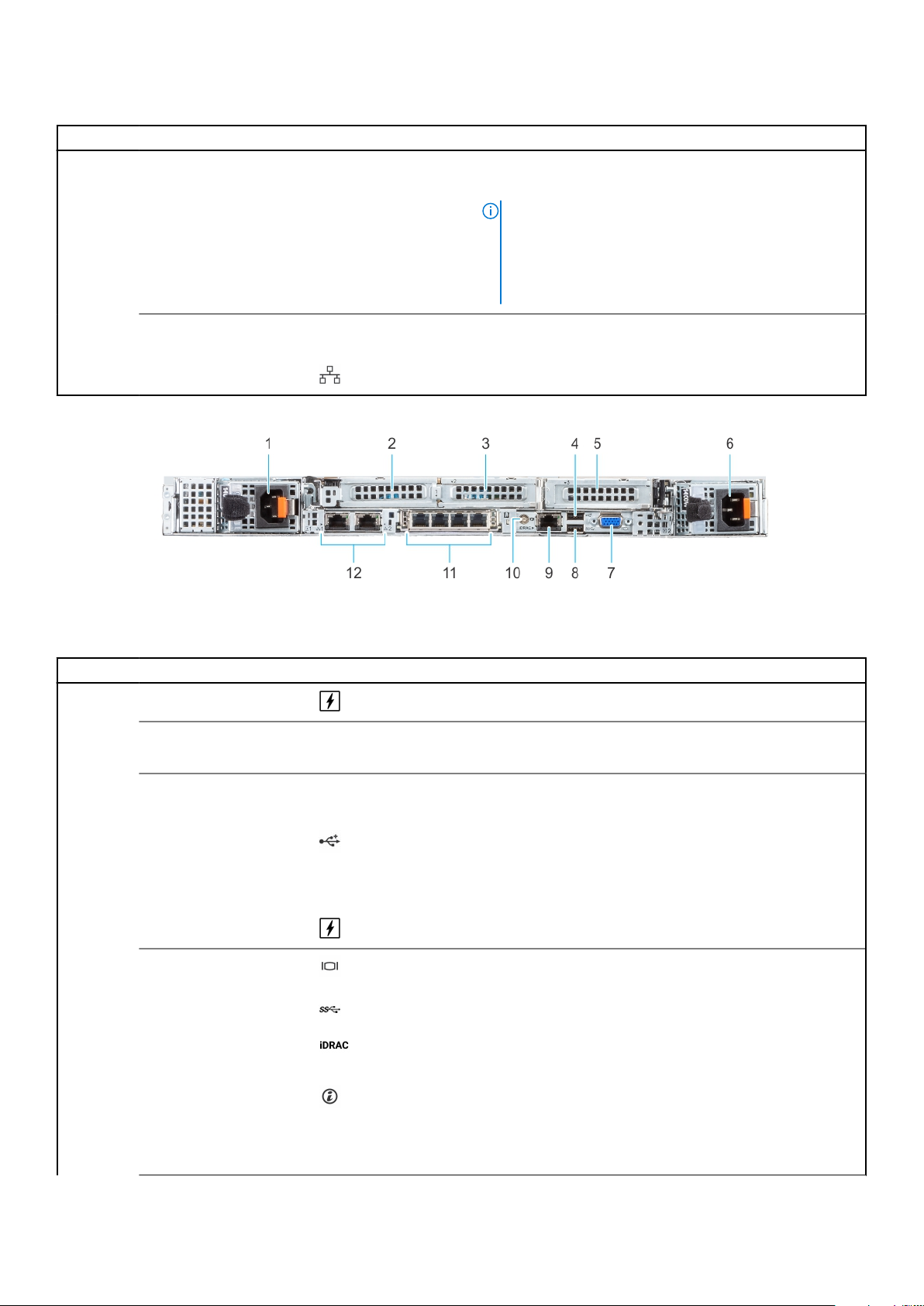
表. 6: 系统的背面视图 (续)
项目 端口、面板或插槽 图标 说明
• 可开启或关闭系统 ID。
要重设 iDRAC,请按住该按钮并保持 16 秒以上。
注:
• 要使用系统 ID 重设 iDRAC,请确保在 iDRAC 设置中
启用了系统 ID 按钮。
• 如果系统在开机自检过程中停止响应,则按住系统 ID
按钮(五秒以上)可进入 BIOS 进程模式。
10
11 NIC 端口(2 个) NIC 端口嵌入在连接到系统板的 LOM 卡上。
有关端口的详情,请参阅“技术规格”部分。
图 8: 8 x 2.5 英寸驱动器系统的背面视图。
表
. 7: 系统的背面视图
项目 端口、面板或插槽 图标 说明
1 电源装置 (PSU 1) 有关 PSU 配置的更多信息,请参阅“技术规格”部分。
2
OCP NIC 端口(可选) 不适用 此端口支持 OCP 3.0。NIC 端口集成在连接到系统板的 OCP
卡上。
PCIe 扩展卡提升板(插槽1)不适用
扩展卡提升板允许您连接 PCI Express 扩展卡。有关您的系统
支持的扩展卡的更多信息,请参阅“技术规格”部分。
3
4 USB 2.0 端口 (1) 此端口兼容 USB 2.0。
5 PCIe 扩展卡提升板(插槽3)不适用
6 电源装置 (PSU 2) 有关 PSU 配置的更多信息,请参阅“技术规格”部分。
7
8 USB 3.0 端口 (1) 此端口兼容 USB 3.0。
9 iDRAC 专用端口
10 系统识别按钮 按下系统 ID 按钮:
PCIe 扩展卡提升板(插槽2)不适用
VGA 端口 允许您将显示设备连接到系统。有关更多信息,请参阅技术规
扩展卡提升板允许您连接 PCI Express 扩展卡。有关您的系统
支持的扩展卡的更多信息,请参阅“技术规格”部分。
扩展卡提升板允许您连接 PCI Express 扩展卡。有关您的系统
支持的扩展卡的更多信息,请参阅“技术规格”部分。
格部分。
允许您远程访问 iDRAC。有关更多信息,请参阅《iDRAC User’
s Guide》,网址:www.dell.com/poweredgemanuals。
• 可定位机架中的特定系统。
• 可开启或关闭系统 ID。
要重设 iDRAC,请按住该按钮并保持 16 秒以上。
系统概览 13
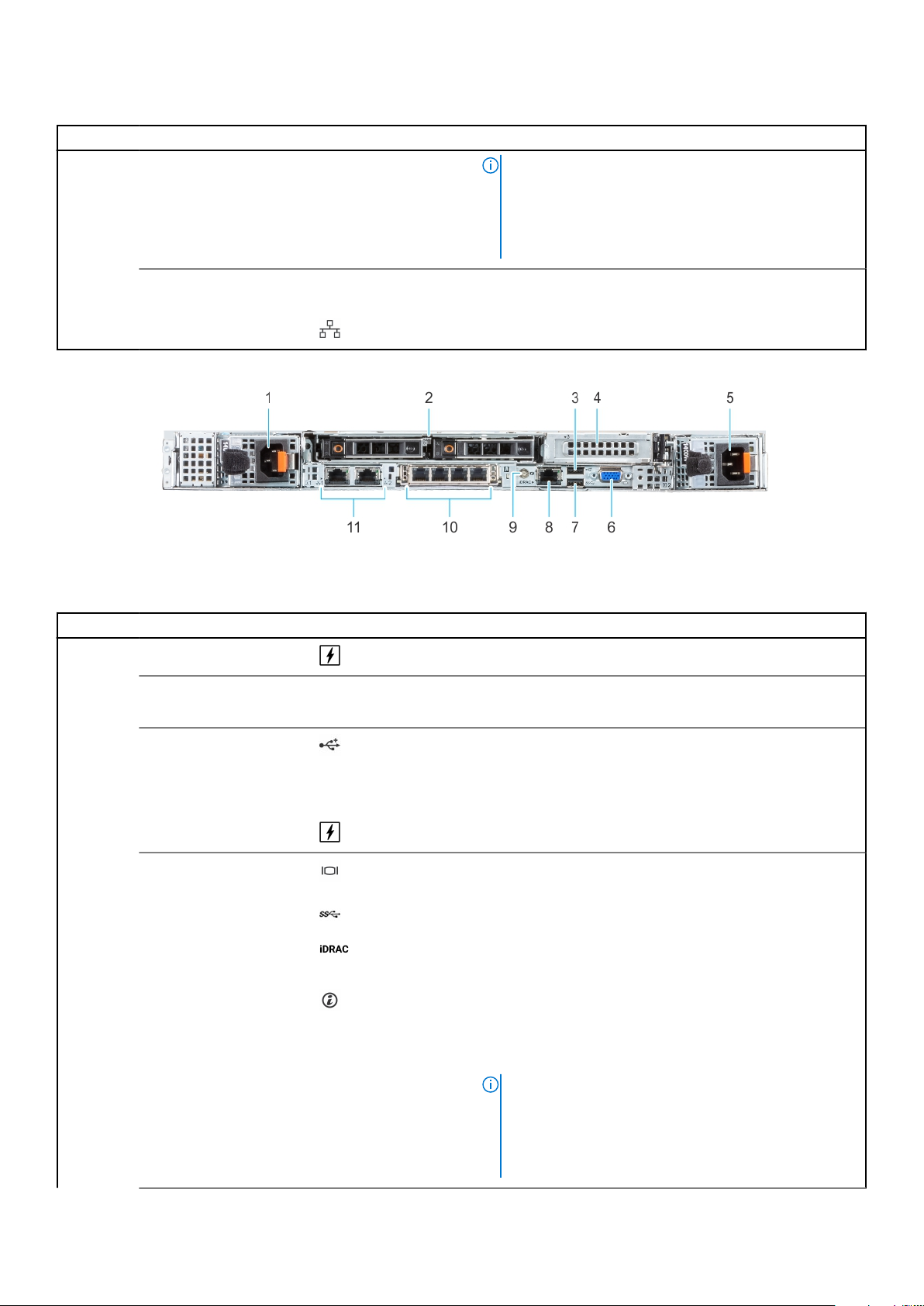
表. 7: 系统的背面视图 (续)
项目 端口、面板或插槽 图标 说明
注:
• 要使用系统 ID 重设 iDRAC,请确保在 iDRAC 设置中
启用了系统 ID 按钮。
• 如果系统在开机自检过程中停止响应,则按住系统 ID
按钮(五秒以上)可进入 BIOS 进程模式。
11
12 NIC 端口(2 个) NIC 端口嵌入在连接到系统板的 LOM 卡上。
有关端口的详情,请参阅“技术规格”部分。
图 9: 带有 2 x 2.5 英寸背面驱动器模块的 4 x 3.5 英寸驱动器系统的背面视图
表
. 8: 系统的背面视图
项目 端口、面板或插槽 图标 说明
1 电源装置 (PSU 1) 有关 PSU 配置的更多信息,请参阅“技术规格”部分。
2
OCP NIC 端口(可选) 不适用 此端口支持 OCP 3.0。NIC 端口集成在连接到系统板的 OCP
卡上。
背面驱动器模块 不适用
允许您安装系统支持的驱动器。有关驱动器的更多信息,请参
阅驱动器部分。
3
4 PCIe 扩展卡提升板(插槽3)不适用
5 电源装置 (PSU 2) 有关 PSU 配置的更多信息,请参阅“技术规格”部分。
6
7 USB 3.0 端口 (1) 此端口兼容 USB 3.0。
8 iDRAC 专用端口
9 系统识别按钮 按下系统 ID 按钮:
USB 2.0 端口 (1) 此端口兼容 USB 2.0。
扩展卡提升板允许您连接 PCI Express 扩展卡。有关您的系统
支持的扩展卡的更多信息,请参阅“技术规格”部分。
VGA 端口 允许您将显示设备连接到系统。有关更多信息,请参阅技术规
格部分。
允许您远程访问 iDRAC。有关更多信息,请参阅《iDRAC User’
s Guide》,网址:www.dell.com/poweredgemanuals。
• 可定位机架中的特定系统。
• 可开启或关闭系统 ID。
要重设 iDRAC,请按住该按钮并保持 16 秒以上。
注:
• 要使用系统 ID 重设 iDRAC,请确保在 iDRAC 设置中
启用了系统 ID 按钮。
• 如果系统在开机自检过程中停止响应,则按住系统 ID
按钮(五秒以上)可进入 BIOS 进程模式。
14 系统概览
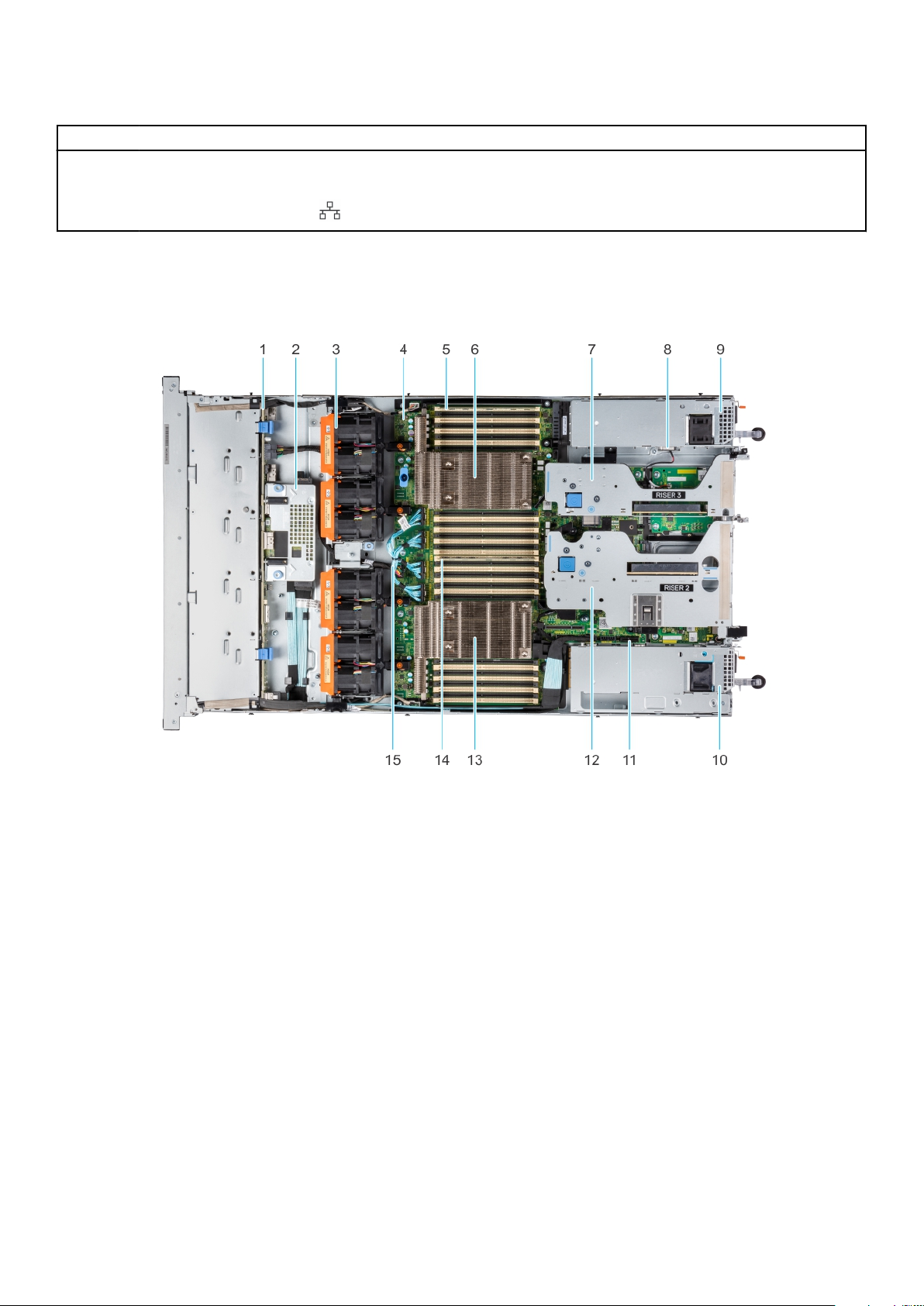
表. 8: 系统的背面视图 (续)
项目 端口、面板或插槽 图标 说明
10
11 NIC 端口(2 个) NIC 端口嵌入在连接到系统板的 LOM 卡上。
有关端口的详情,请参阅“技术规格”部分。
OCP NIC 端口(可选) 不适用 此端口支持 OCP 3.0。NIC 端口集成在连接到系统板的 OCP
卡上。
系统内部
图 10: 系统内部
驱动器背板 2. 背面安装的前置 PERC 模块
1.
3. 双风扇模块 (4) 4. 系统板
5. 适用于处理器 2 的内存 DIMM 插槽 (B1) 6. 适用于处理器 2 的散热器
7. 提升板 3 8. 防盗开关
9. 电源装置 (PSU 2) 10. 电源装置 (PSU 1)
11. IDSDM/内部 USB 卡端口 12. 提升板 2
13. 处理器 1 的散热器 14. 适用于处理器 1 的内存 DIMM 插槽 (A1)
15. xGMI 线缆
找到快速服务代码和服务编号
唯一快速服务代码和服务编号可用于识别系统。
信息编号位于系统正面 ,其中包括系统信息,例如服务编号、快速服务代码、制造日期、NIC、MAC 地址、QRL 标签等。如果您已
选择 iDRAC 安全默认访问,则该信息标签还包含 iDRAC 安全默认密码。如果您已选择 iDRAC Quick Sync 2,那么信息标签中还会包
含 OpenManage Mobile (OMM) 标签,以便管理员用于配置、监控和诊断 PowerEdge 服务器。
统概览 15
系
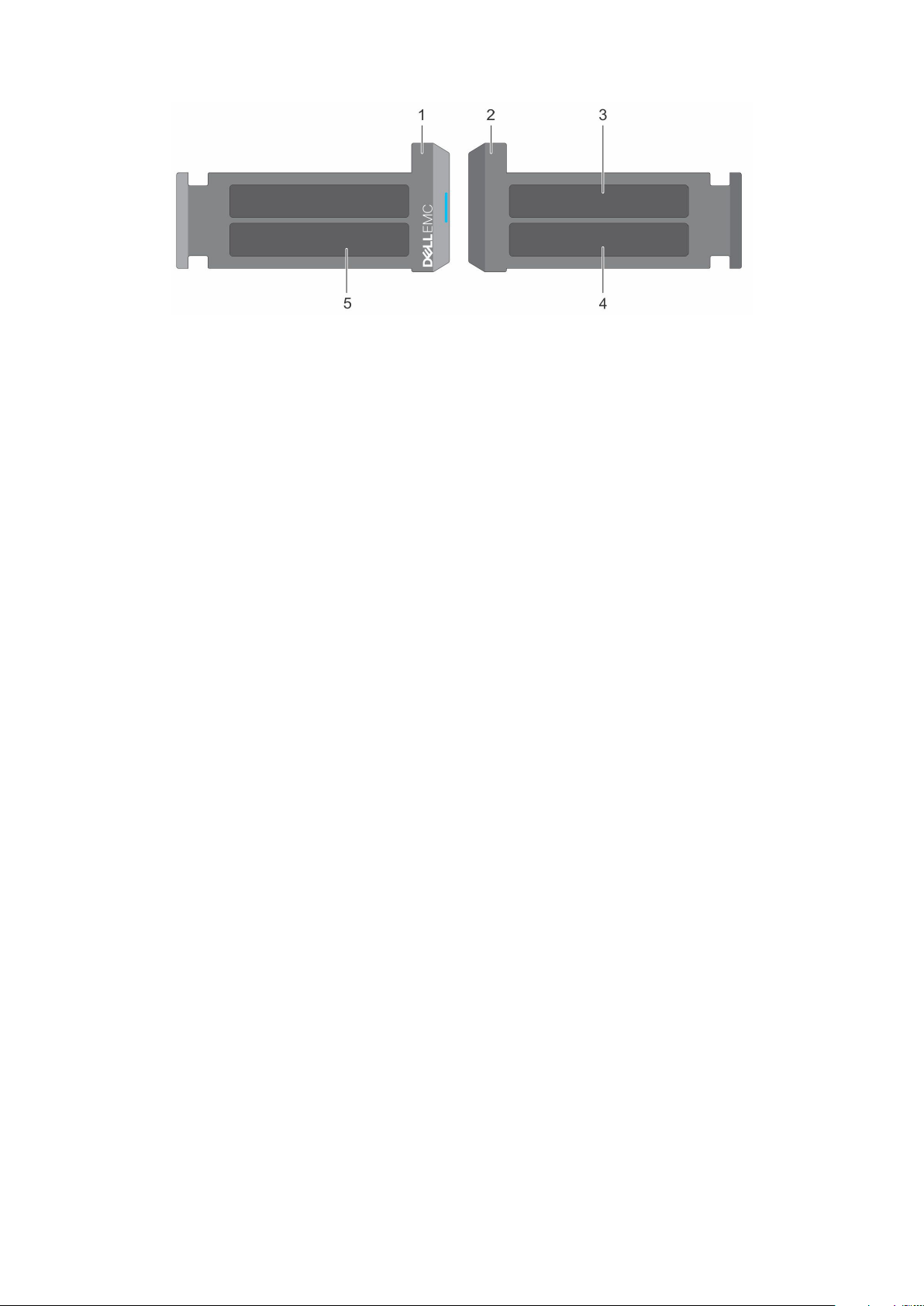
图 11: 找到快速服务代码和服务编号
1. 信息标签(前视图) 2. 信息标签(后视图)
3. OpenManage Mobile (OMM) 标签 4. iDRAC MAC 地址(MAC 地址)和 iDRAC 安全密码标签
5. 服务编号、快速服务代码、QRL 标签
小型企业服务编号 (MEST) 标签位于系统背面,包括服务编号 (ST)、快速服务代码 (Exp Svc Code) 和制造日期 (MfgDate)。Exp Svc
Code 由 Dell EMC 用于将支持呼叫转接给合适的人员。
或者,服务编号信息位于机箱左壁上的标签上。
系统信息标签
系统信息标签位于系统护盖的背面。
16
系统概览
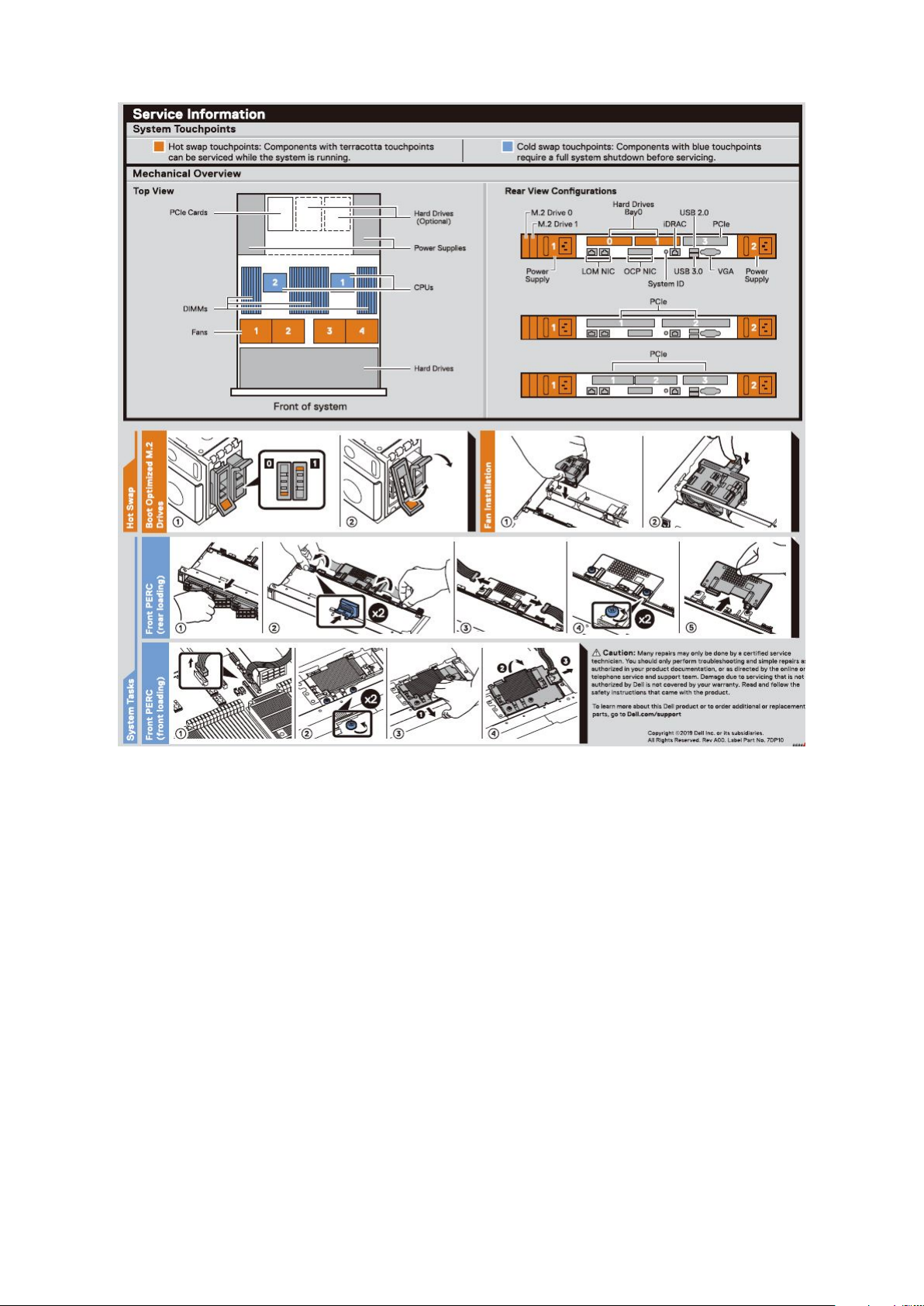
图 12: 服务信息
系
统概览 17
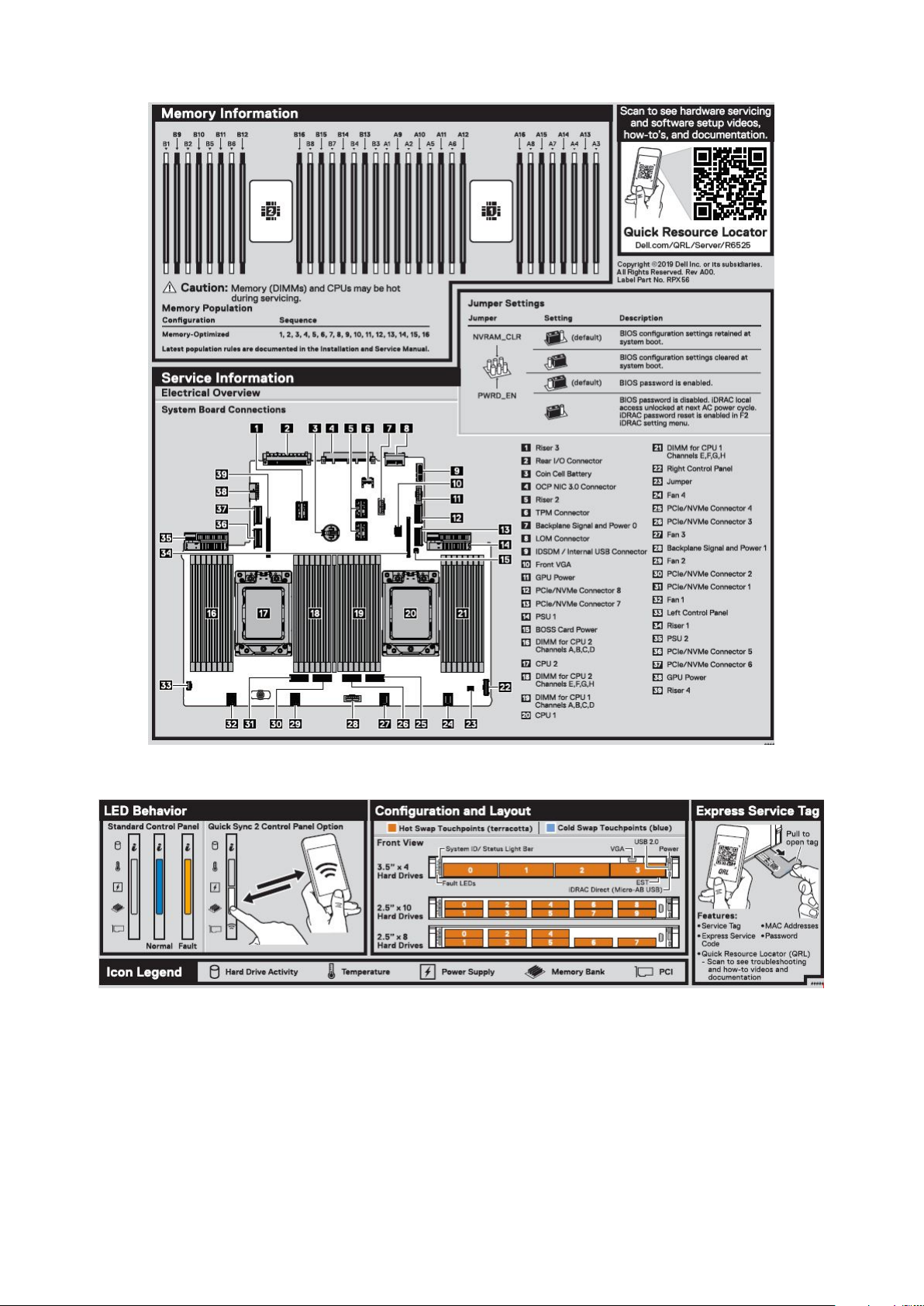
图 13: 内存信息和系统板连接器
图 14: LED 行为、配置和布局、快速服务编号
导轨调整和机架兼容性矩阵
有关与您的系统兼容的导轨解决方案的特定信息,请参阅 Dell EMC Enterprise Systems Rail Sizing and Rack Compatibility Matrix(Dell
EMC
企业系统导轨大小调整和机架兼容性矩阵)
Docs_Documents/en/rail-rack-matrix.pdf。
本文档提供下面列出的信息:
,网址:https://i.dell.com/sites/csdocuments/Business_solutions_engineering-
18
系统概览
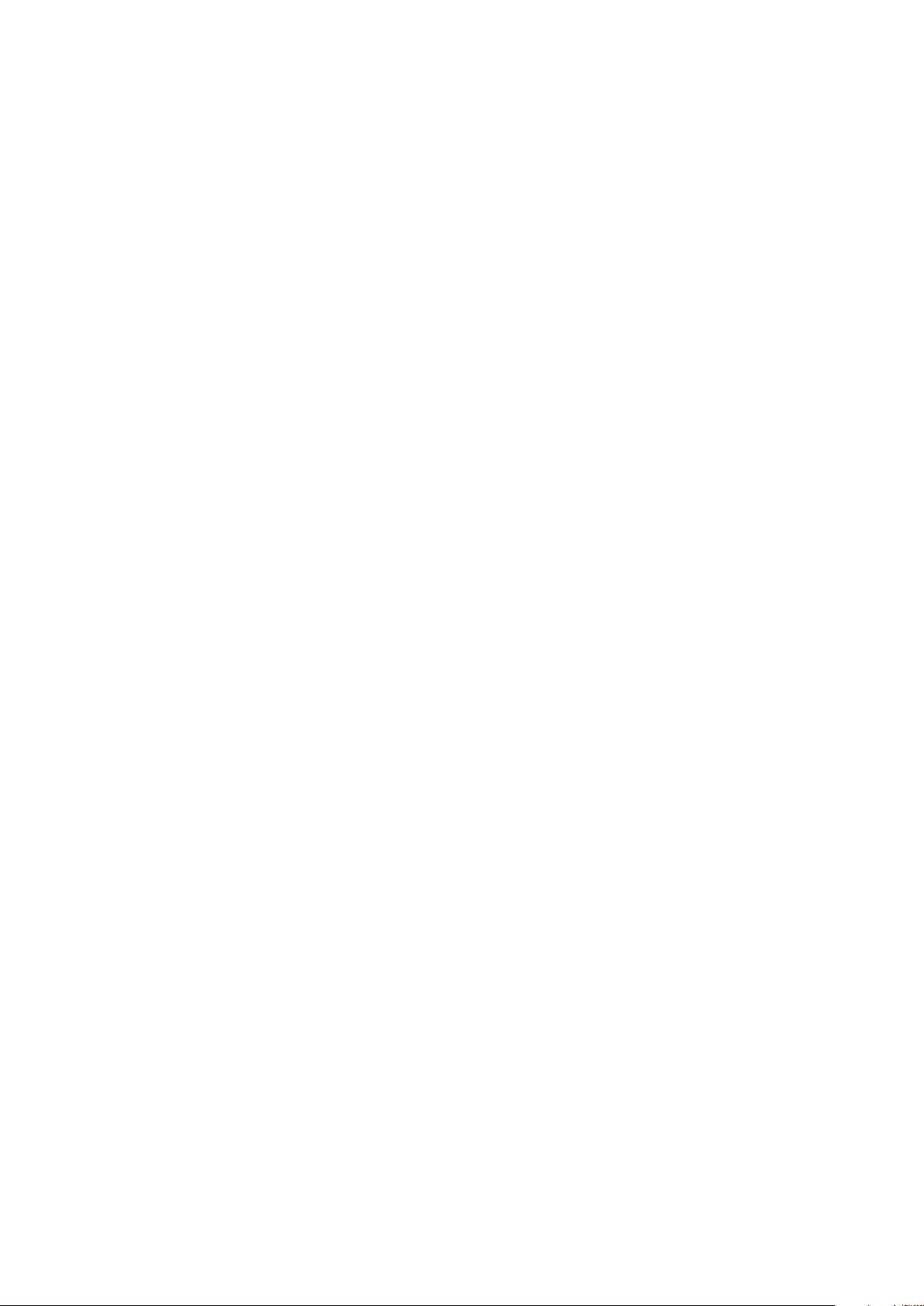
• 有关导轨类型及其功能的具体详细信息
• 各种机架安装凸缘类型的导轨调节范围
• 带有和不带线缆管理配件的导轨深度
• 各种机架安装凸缘类型支持的机架类型
系统概览 19
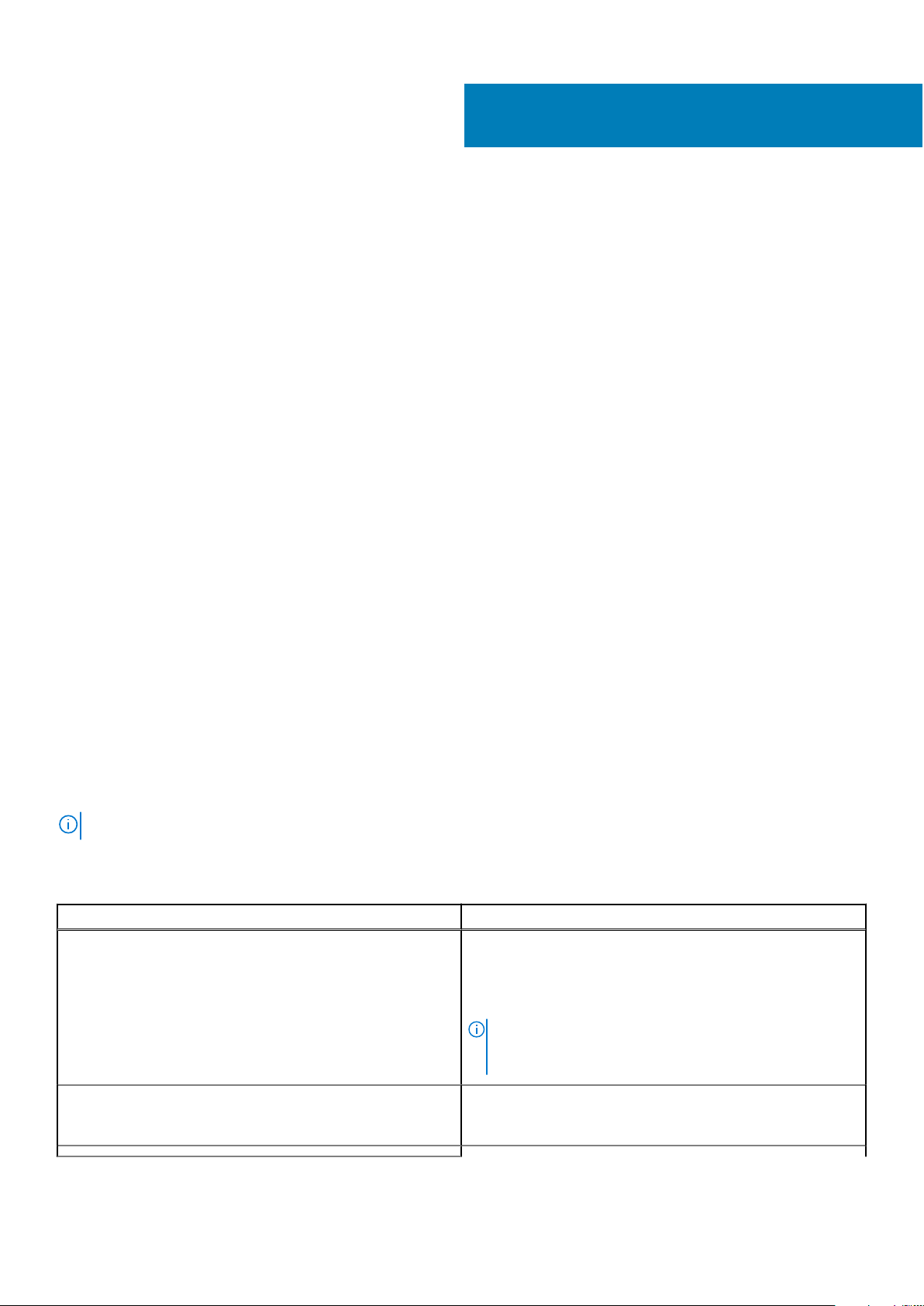
初始系统设置和配置
本部分介绍了 Dell EMC 系统的初始设置和配置任务。本部分提供了设置系统时必须完成的常规步骤,以及包含详细信息的参考指
南。
主题:
• 设置系统
• iDRAC 配置
• 用于安装操作系统的资源
设置系统
执行以下步骤,以设置您的系统:
步骤
1. 打开系统包装。
2. 将系统安装到机架中。有关详细信息,请参阅导轨和线缆管理解决方案相关的导轨安装和线缆管理配件指南,网址:
www.dell.com/poweredgemanuals。
3. 将外围设备连接至系统,然后将系统连接至电源插座。
4. 通过按电源按钮开启系统。
有关设置系统的更多信息,请参阅系统随附的 Getting Started Guide。
3
iDRAC 配置
Integrated Dell Remote Access Controller (iDRAC) 设计用于提高系统管理员的工作效率和 Dell EMC 服务器的整体可用性。iDRAC 会就
系统问题警告管理员,帮助管理员执行远程系统管理,减少物理访问系统的需要。
用于设置 iDRAC IP 地址的选项
要在您的系统和 iDRAC 之间启用通信,您必须首先根据您的网络基础架构配置网络设置。网络设置选项默认设置为 DHCP。
注: 对于静态 IP 配置,您必须在购买时申请设置。
您可以使用以下接口设置 iDRAC IP 地址。有关如何设置 iDRAC IP 地址的信息,请参阅表中提供的文档链接。
表
. 9: 设置 iDRAC IP 地址的界面
界面 文档链接
iDRAC 设置实用程序 Integrated Dell Remote Access Controller User's Guide 的网址是:
https://www.dell.com/idracmanuals,而系统特定的 Integrated
Dell Remote Access Controller User's Guide 的网址是:https://
www.dell.com/poweredgemanuals > 适用于您的系统的产品支持
页面 > 手册和说明文件。
注: 要确定适用于您的平台的最新 iDRAC 版本和最新的文档
版本,请参阅知识库文章 https://www.dell.com/support/
article/sln308699。
Dell OpenManage 部署工具包 OpenManage
www.dell.com/openmanagemanuals > Open Manage 部署工具
包。
部署工具包用户指南
,网址:https://
20 初始系统设置和配置
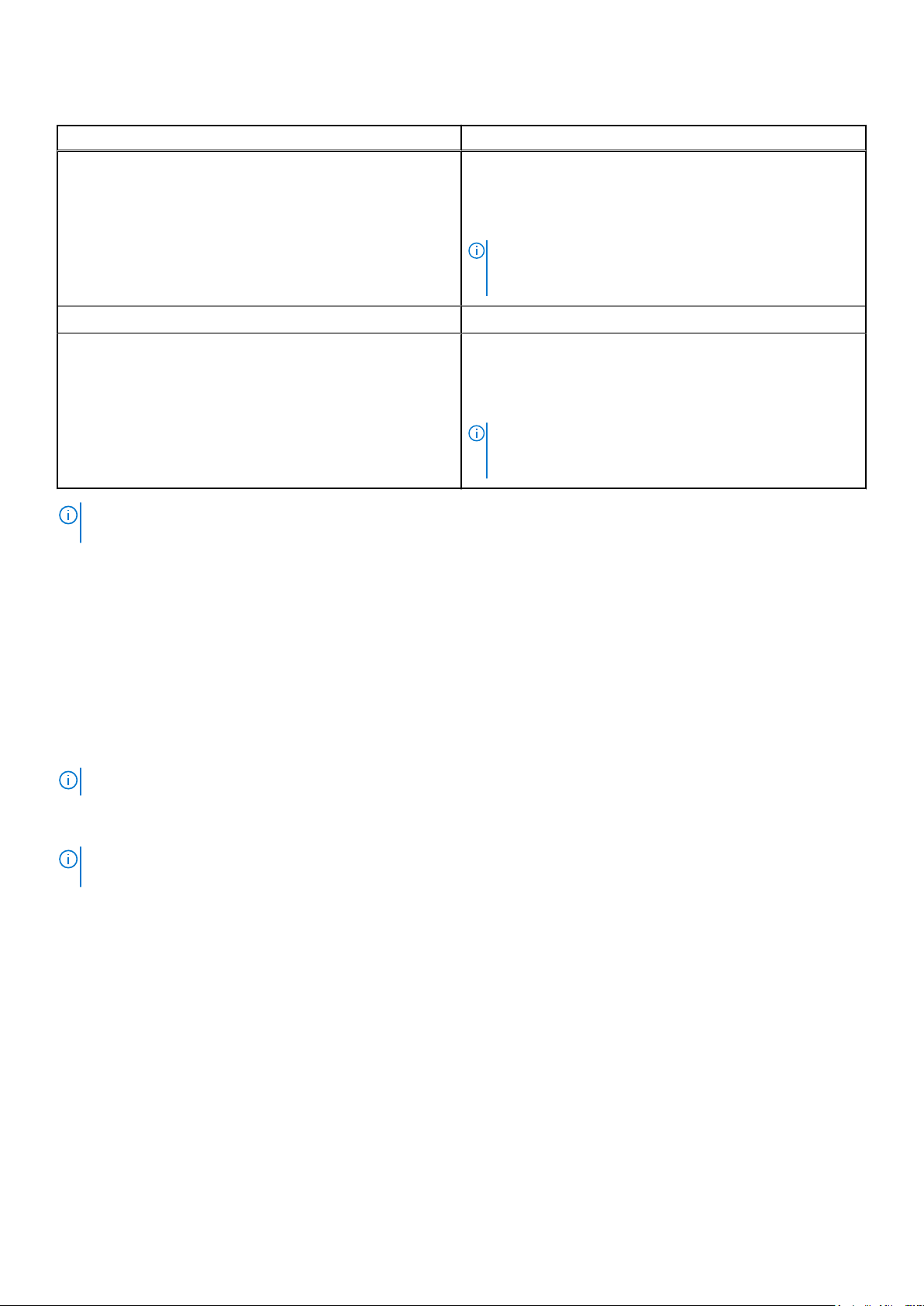
表. 9: 设置 iDRAC IP 地址的界面 (续)
界面 文档链接
生命周期控制器 Lifecycle Controller User’s Guide 的网址是:https://
www.dell.com/idracmanuals,而系统特定的 Lifecycle Controller
User’s Guide 的网址是:https://www.dell.com/
poweredgemanuals > 适用于您的系统的产品支持页面 > 手册和
说明文件。
注: 要确定适用于您的平台的最新 iDRAC 版本和最新的文档
版本,请参阅知识库文章 https://www.dell.com/support/
article/sln308699。
服务器液晶屏面板 液晶屏面板部分。
iDRAC Direct 和 Quick Sync 2(可选) Integrated Dell Remote Access Controller User's Guide 的网址是:
https://www.dell.com/idracmanuals,而系统特定的 Integrated
Dell Remote Access Controller User's Guide 的网址是:https://
www.dell.com/poweredgemanuals > 适用于您的系统的产品支持
页面 > 手册和说明文件。
注: 要确定适用于您的平台的最新 iDRAC 版本和最新的文档
版本,请参阅知识库文章 https://www.dell.com/support/
article/sln308699。
注: 要访问 iDRAC,确保使用 USB 线缆将以太网线缆连接到 iDRAC9 专用网络端口或使用 iDRAC Direct 端口。如果您已经选
择已启用共享 LOM 模式的系统,您也可以通过共享 LOM 模式访问 iDRAC。
用于登录 iDRAC 的选项
要登录到 iDRAC Web 用户界面,请打开浏览器并输入地址 IP。
您可以凭借下列身份登录到 iDRAC:
• iDRAC 用户
• Microsoft Active Directory 用户
• 轻量级目录访问协议 (LDAP) 用户
在显示的登录屏幕中,如果您已选择安全默认访问 iDRAC,请输入信息标签背面提供的 iDRAC 安全默认密码。如果尚未选择退出安
全默认访问 iDRAC,则输入默认的用户名和密码 – root 和 calvin。也可以使用单一登录或智能卡登录。
注: 确保在设置 iDRAC IP 地址后更改默认的用户名和密码。
有关登录 iDRAC 和 iDRAC 许可证的更多信息,请参阅新的 Integrated Dell Remote Access Controller User's Guide,网址:
www.dell.com/idracmanuals
注
: 要确定适用于您的平台的最新 iDRAC 版本和最新的文档版本,请参阅知识库文章 https://www.dell.com/support/article/
sln308699。
您也可以使用命令行协议 RACADM 来访问 iDRAC。有关详细信息,请参阅 iDRAC with Lifecycle Controller RACADM CLI Guide,网
址:www.dell.com/idracmanuals
您也可以使用自动化工具 Redfish API 来访问 iDRAC。有关详细信息,请参阅 iDRAC9 with Lifecycle Controller Redfish API Guide,网
址:https://www.dell.com/idracmanuals
用于安装操作系统的资源
如果系统发货时未安装操作系统,您可以使用下表中提供的一种资源来安装支持的操作系统。有关如何安装操作系统的信息,请参
阅表中提供的文档链接。
统设置和配置 21
初始系
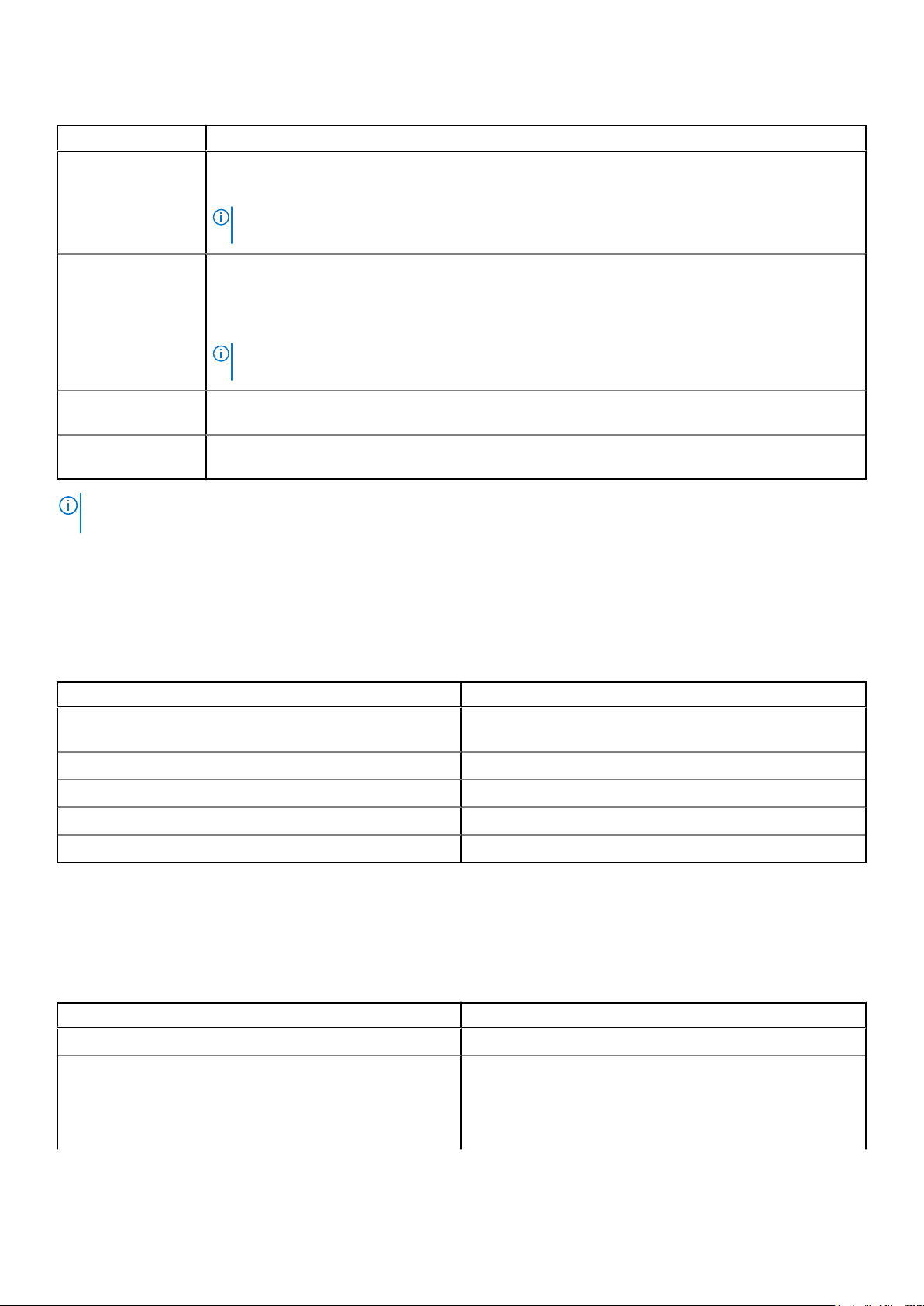
表. 10: 用于安装操作系统的资源
资源 文档链接
iDRAC Integrated Dell Remote Access Controller User's Guide 的网址是:https://www.dell.com/idracmanuals,而
系统特定的 Integrated Dell Remote Access Controller User's Guide 的网址是:https://www.dell.com/
poweredgemanuals > 适用于您的系统的产品支持页面 > 手册和说明文件。
注: 要确定适用于您的平台的最新 iDRAC 版本和最新的文档版本,请参阅知识库文章 https://
www.dell.com/support/article/sln308699。
生命周期控制器 Lifecycle Controller User’s Guide 的网址是:https://www.dell.com/idracmanuals,而系统特定的 Lifecycle
Controller User’s Guide 的网址是:https://www.dell.com/poweredgemanuals > 适用于您的系统的产品支持
页面 > 手册和说明文件。
戴尔建议安装生命周期控制器以安装操作系统,因为所有所需的驱动程序都已安装到系统中。
注: 要确定适用于您的平台的最新 iDRAC 版本和最新的文档版本,请参阅知识库文章 https://
www.dell.com/support/article/sln308699。
Dell OpenManage 部署
工具包
戴尔认证的 VMware
ESXi
注: 有关 PowerEdge 系统上支持的操作系统的安装和指导视频的详细信息,请参阅 Dell EMC PowerEdge 系统支持的操作系
统。
www.dell.com/openmanagemanuals > OpenManage 部署工具包
www.dell.com/virtualizationsolutions
下载固件的选项
您可以从戴尔支持站点下载固件。有关更多信息,请参阅下载驱动程序和固件主题。
您也可以选择以下任意一个选项来下载固件。有关如何下载固件的信息,请参阅表中提供的文档链接。
表
. 11: 下载固件的选项
选项 文档链接
使用 Dell Remote Access Controller Lifecycle Controller (iDRAC
with LC)
使用 Dell Repository Manager (DRM) www.dell.com/openmanagemanuals > Repository Manager
使用 Dell Server Update Utility (SUU) www.dell.com/openmanagemanuals > Server Update Utility
使用 Dell OpenManage Deployment Toolkit (DTK) www.dell.com/openmanagemanuals > OpenManage 部署工具包
使用 iDRAC 虚拟介质 www.dell.com/idracmanuals
www.dell.com/idracmanuals
下载并安装操作系统驱动程序的选项
您可以选择以下任意一个选项来下载并安装操作系统驱动程序。有关如何下载或安装操作系统驱动程序的信息,请参阅表中提供的
文档链接。
表
. 12: 下载并安装操作系统驱动程序的选项
选项 说明文件
Dell EMC 支持站点 下载驱动程序和固件部分。
iDRAC 虚拟介质 Integrated Dell Remote Access Controller User's Guide 的网址是:
https://www.dell.com/idracmanuals,而系统特定的 Integrated
Dell Remote Access Controller User's Guide 的网址是:https://
www.dell.com/poweredgemanuals > 适用于您的系统的产品支持
页面 > 手册和说明文件。
22 初始系统设置和配置
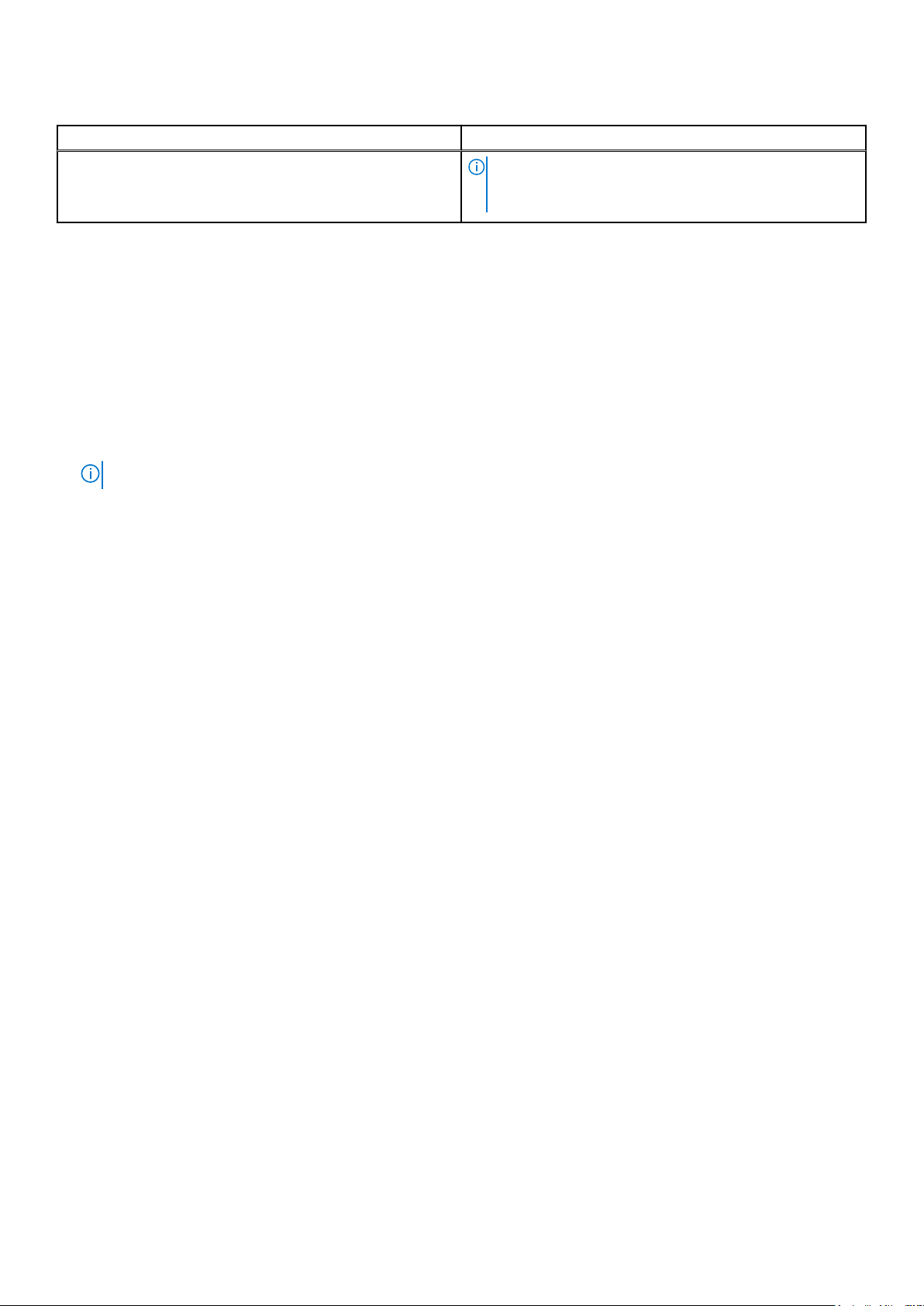
表. 12: 下载并安装操作系统驱动程序的选项 (续)
选项 说明文件
注: 要确定您的平台的最新 iDRAC 版本和最新的文档版本,
请参阅 https://www.dell.com/support/article/
sln308699。
下载驱动程序和固件
建议您在系统上下载并安装最新的 BIOS、驱动程序和系统管理固件。
前提条件
确保清除网页浏览器高速缓存,然后再下载驱动程序和固件。
步骤
1. 转至 www.dell.com/support/drivers。
2. 在输入戴尔服务编号、Dell EMC 产品 ID 或型号字段中输入系统的服务编号,然后按 Enter。
注: 如果您没有服务编号,请选择检测 PC 以使系统自动检测服务编号,或单击浏览所有产品并导航至您的产品。
3. 在显示的产品页面上,单击驱动程序和下载。
在驱动程序和下载页面上,将显示适用于该系统的所有驱动程序。
4. 将驱动程序下载到 USB 驱动器、CD 或 DVD。
初始系
统设置和配置 23
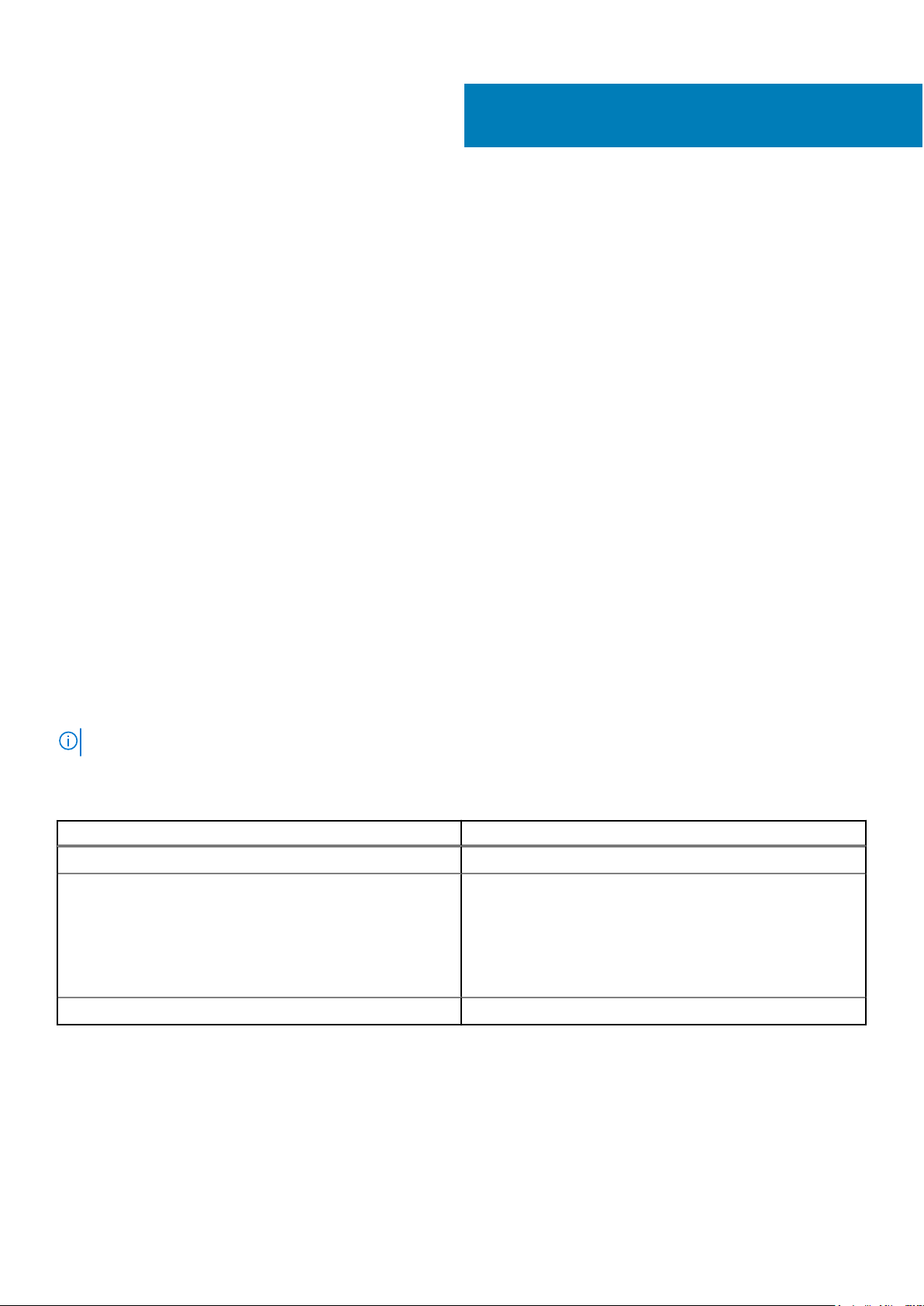
预装操作系统管理应用程序
通过使用系统固件,可以在不引导至操作系统的情况下管理系统的基本设置和功能。
用于管理预操作系统应用程序的选项
您可以使用以下任意一个选项来管理预装操作系统应用程序:
• 系统设置
• 戴尔生命周期控制器
• 引导管理器
• 预引导执行环境 (PXE)
主题:
• 系统设置
• 戴尔生命周期控制器
• 引导管理器
• PXE 引导
4
系统设置
使用系统设置选项,您可以配置 BIOS 设置、iDRAC 设置以及系统的设备设置。
您可以使用以下界面之一访问系统设置:
• 图形用户界面 — 要访问 iDRAC 控制面板,请单击配置,然后单击 BIOS 设置。
• 文本浏览器 — 这种浏览器通过控制台重定向启用。
要查看系统设置,请启动系统,按 F2 键,然后单击 系统设置主菜单。
注: 如果按 F2 键之前已开始载入操作系统,等待系统完成引导过程,然后重新启动系统并重试。
系统设置主菜单屏幕详细信息如下所示:
表
. 13: 系统设置主菜单
选项 说明
系统 BIOS 允许您配置 BIOS 设置。
iDRAC 设置 允许您配置 iDRAC 设置。
iDRAC 设置设置程序是一种接口,用于使用 UEFI(统一扩展固
件接口)设置和配置 iDRAC 参数。可使用 iDRAC 设置实用程序
启用或禁用各种 iDRAC 参数。有关此实用程序的更多信息,请
参阅 Integrated Dell Remote Access Controller User’s Guide,网
址:www.dell.com/poweredgemanuals。
设备设置 允许您为存储控制器或网卡等设备配置设备设置。
系统 BIOS
要查看系统 BIOS 屏幕,启动系统、按 F2,然后单击 系统设置主菜单 > 系统 BIOS。
24 预装操作系统管理应用程序
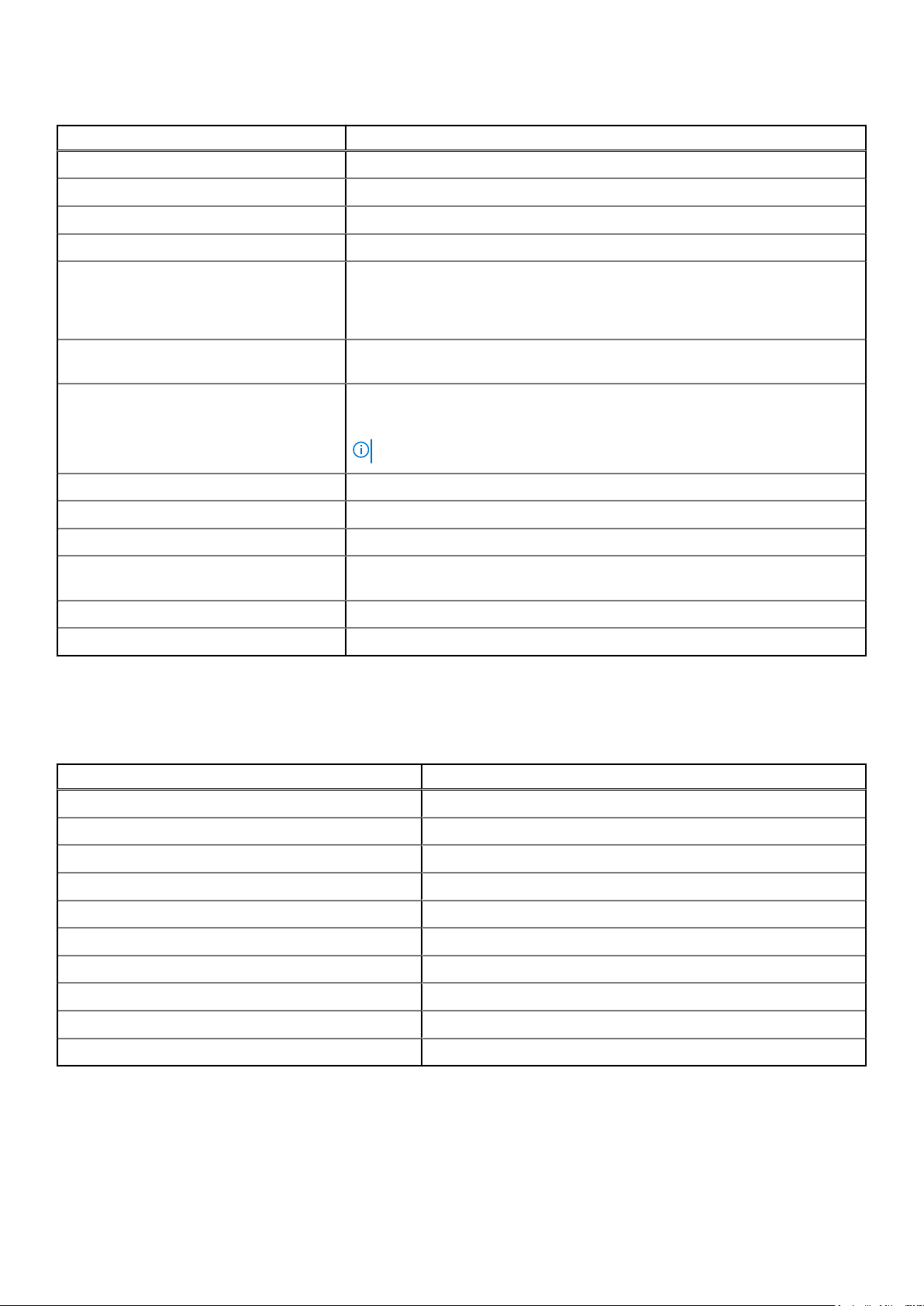
表. 14: 系统 BIOS 详细信息
选项 说明
系统信息 提供有关系统的信息,如系统型号名称、BIOS 版本、服务编号等。
内存设置 显示与所安装内存有关的信息和选项。
处理器设置 显示与处理器有关的信息和选项,如速度、高速缓存大小等。
SATA 设置 显示用于启用或禁用集成 SATA 控制器和端口的选项。
NVMe 设置 显示用于更改网络设置的选项。如果系统中包含的 NVMe 驱动器您想要配置在
RAID 阵列中,您必须在此字段和嵌入式 SATA 字段中设置 SATA 设置 菜单上为
RAID 模式。您可能还需要将引导模式设置更改为 UEFI。如果不是,则应将此字段设
置为 非 RAID 模式。
引导设置 显示各选项以指定引导模式(BIOS 或 UEFI)。支持您修改 UEFI 和 BIOS 引导设
置。
网络设置 指定用于管理 UEFI 网络设置和引导协议的选项。
传统网络设置从设备设置菜单将受管。
注: BIOS 引导模式下不支持“网络设置”。
集成设备 显示用于管理集成设备控制器和端口的选项,以及指定相关的功能和选项。
串行通信 显示用于管理串行端口的选项,以及指定相关的功能和选项。
系统配置文件设置 显示用于更改处理器电源管理设置、内存频率等等的选项。
系统安全 显示用于配置系统安全设置的选项,如系统密码、设置密码、可信平台模块 (TPM)
安全和 UEFI 安全引导。它还可以管理系统上的电源按钮。
冗余操作系统控制 设置冗余操作系统控制的冗余操作系统信息。
其他设置 指定更改系统日期和时间的选项。
系统信息
要查看系统信息屏幕,启动系统、按 F2,然后单击 系统设置主菜单 > 系统 BIOS > 系统信息。
表
. 15: 系统信息详细信息
选项 说明
系统型号名称 指定系统的型号名称。
系统 BIOS 版本 指定系统上安装的 BIOS 版本。
系统服务编号 指定系统服务编号。
系统制造商 指定系统制造商的名称。
系统制造商联系人信息 指定系统制造商的联系信息。
系统 CPLD 版本 指定系统复杂可编程逻辑设备 (CPLD) 固件的当前版本。
UEFI 合规性版本 指定系统固件的 UEFI 合规性等级。
AGESA 版本 指定 AGESA 参考代码版本。
SMU 版本 指定 SMU 固件版本。
DXIO 版本 指定 DXIO 固件版本。
内存设置
要查看内存设置屏幕,启动系统、按 F2,然后单击系统设置主菜单 > 系统 BIOS > 内存设置。
装操作系统管理应用程序 25
预
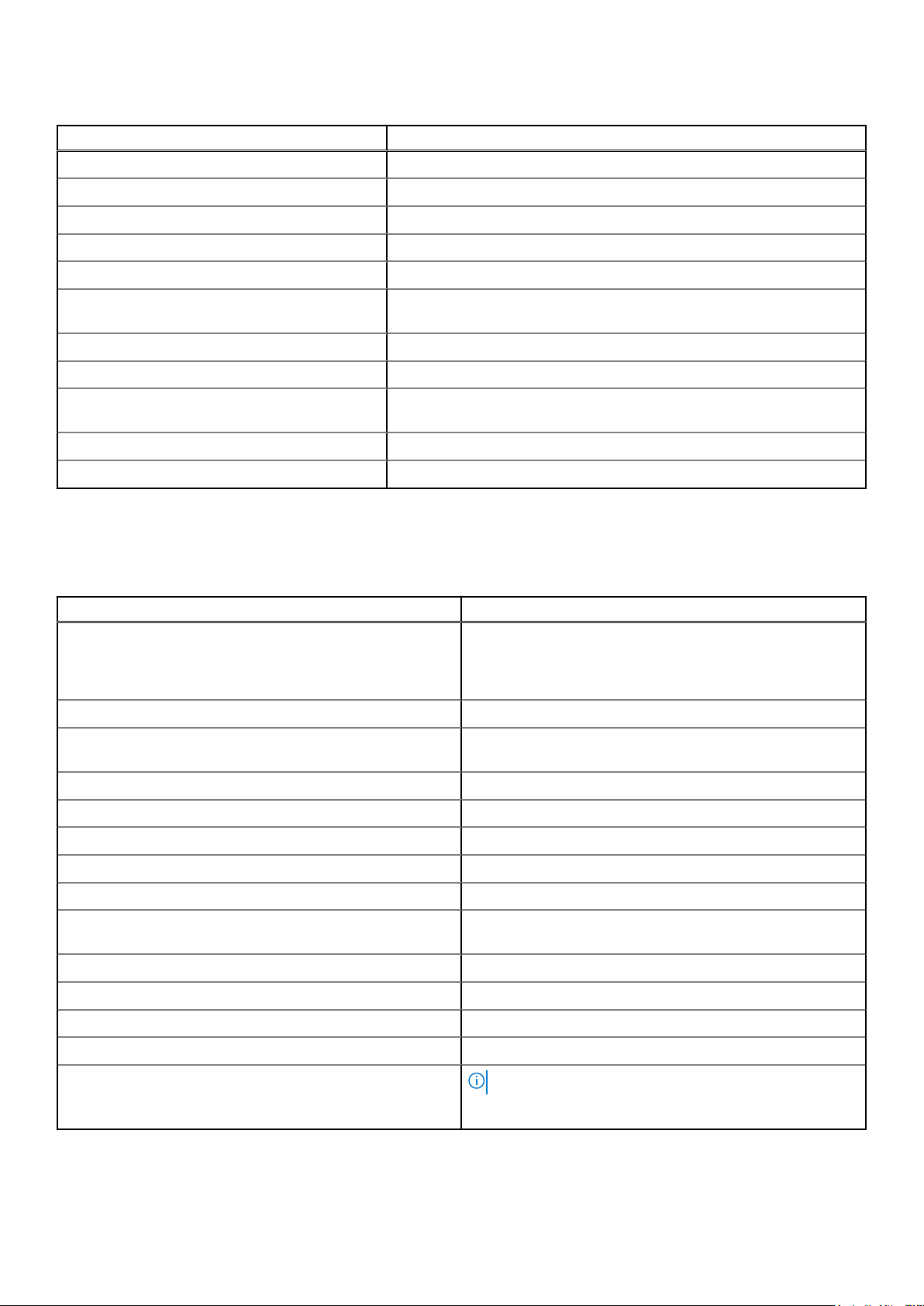
表. 16: 内存设置详细信息
选项 说明
系统内存大小 指定系统的内存大小。
系统内存类型 指定系统中安装的内存类型。
系统内存速度 指定系统内存速度。
系统内存电压 指定系统内存电压。
视频内存 指定视频内存容量。
系统内存测试是 指定系统内存测试是否在系统引导期间运行。可能的选项包括已启用和已禁
用。此选项默认设置为已禁用。
内存运行模式 指定内存运行模式。该选项可用,并且默认设置为优化器模式。
内存运行模式的当前状态 指定内存运行模式的当前状态。
内存交叉存取 启用或禁用内存交叉存取选项。可用的两个选项为自动和已禁用。此选项默
认设置为自动。
伺机自刷新 启用或禁用伺机自刷新功能。此选项默认设置为已禁用。
可纠正的错误日志记录 启用或禁用可纠正的错误日志记录。此选项默认设置为已启用。
处理器设置
要查看处理器设置屏幕,请启动系统、按 F2,然后单击系统设置主菜单 > 系统 BIOS > 处理器设置。
表
. 17: 处理器设置详细信息
选项 说明
逻辑处理器 每个处理器核心最多支持两个逻辑处理器。如果此选项设置为已
启用,BIOS 会显示所有逻辑处理器。如果此选项设置为已禁
用,BIOS 只会显示每个核心的一个逻辑处理器。此选项默认设
置为已启用。
虚拟化技术 启用或禁用的处理器虚拟化技术。此选项默认设置为已启用。
IOMMU 支持 启用或禁用 IOMMU 支持。需要创建 IVRS ACPI 表。此选项默认
设置为已启用。
L1 流硬件预取器 启用或禁用 L1 流硬件预取器。此选项默认设置为已启用。
L2 流硬件预取器 启用或禁用 L2 流硬件预取器。此选项默认设置为已启用。
MADT Core 枚举 指定 MADT Core 枚举。此选项默认设置为线性。
每插槽 NUMA 节点数 指定每个插槽的 NUMA 节点数。此选项默认设置为 1。
CCX 作为 NUMA 域 启用或禁用“CCX 作为 NUMA 域”。此选项默认设置为已禁用。
最小 SEV-ES ASID 确定安全加密的虚拟化 ES 和非 ES 可用地址空间 ID 的数量。此
选项默认设置为 1。
x2APIC 模式 启用或禁用 x2APIC 模式。此选项默认设置为已启用。
每处理器 CCD 数 控制每个处理器中的已启用 CCD 数。此选项默认设置为全部。
每 CCD 核心数 指定每个 CCD 的核心数。此选项默认设置为全部。
处理器核心速度 显示处理器的最大核心频率。
处理器 n
26 预装操作系统管理应用程序
注: 根据 CPU 数量,最多可能会列出 n 个处理器。
以下设置仅对系统中安装的每个处理器显示:
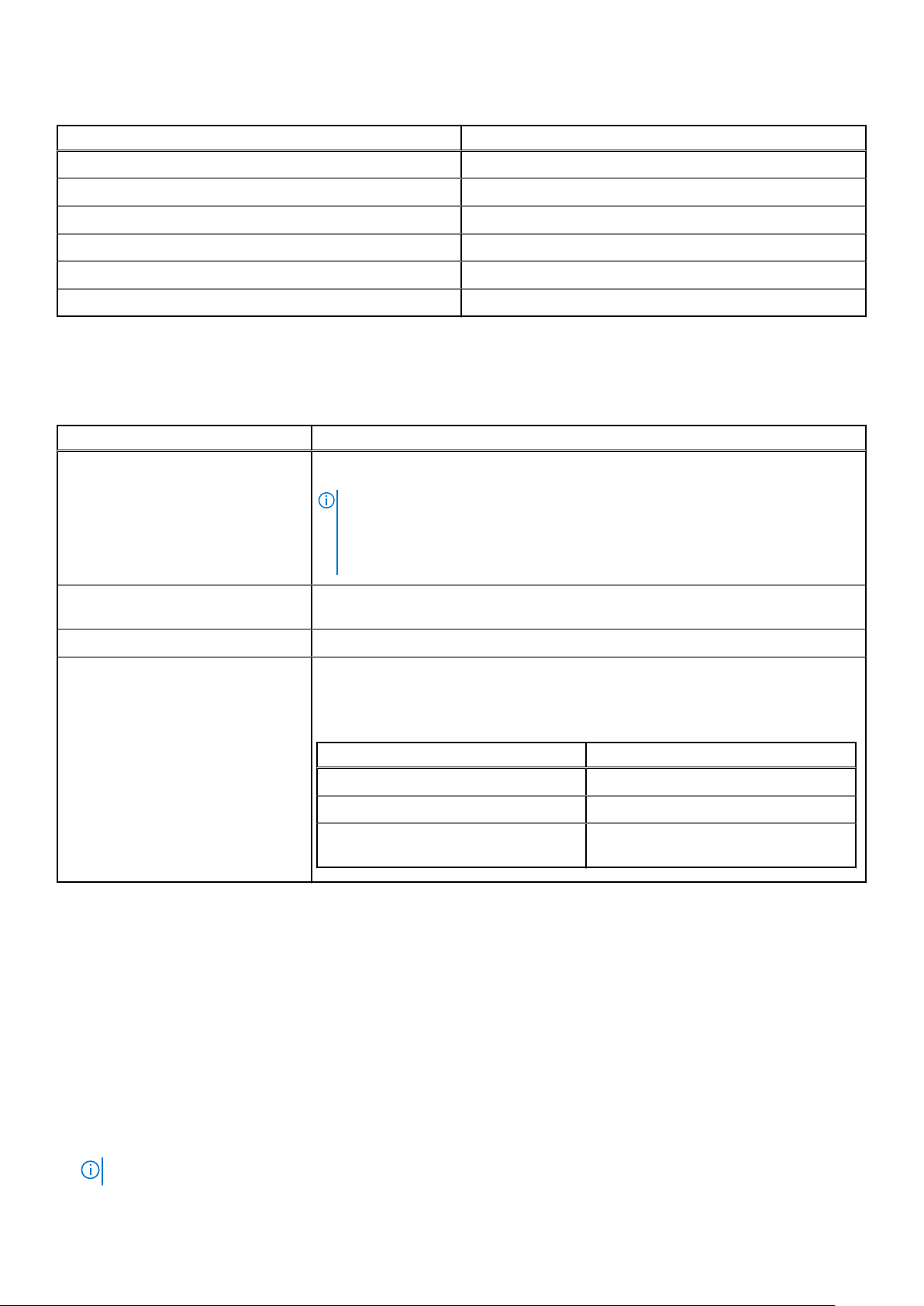
表. 18: 处理器 n 详细信息
选项 说明
系列、型号和步进 指定 AMD 定义的处理器系列、型号和步进。
品牌 显示品牌名称。
2 级高速缓存 显示 L2 高速缓存总和。
3 级高速缓存 显示 L3 高速缓存总和。
内核数 显示每个处理器的内核数。
微码 指定处理器微码版本。
SATA 设置
要查看 SATA 设置屏幕,启动系统、按 F2,然后单击系统设置主菜单 > 系统 BIOS > SATA 设置。
表. 19: SATA 设置详细信息
选项 说明
嵌入式 SATA 支持将嵌入式 SATA 选项设置为关闭、AHCI 模式或 RAID 模式。此选项默认设置为
AHCI 模式。
注:
1. 您可能还需要将引导模式设置更改为 UEFI。否则,应将此字段设置为非 RAID 模
式。
2. 在 RAID 模式下不支持 ESXi 和 Ubuntu 操作系统。
安全冻结锁定 在开机自测过程中将安全冻结锁定命令发送给嵌入式 SATA 驱动器。此选项仅适用于
AHCI 模式。此选项默认设置为已启用。
写入高速缓存 在 POST 过程中启用或禁用嵌入式 SATA 驱动器的命令。此选项默认设置为已禁用。
端口 n 设置所选设备的驱动器类型。
对于 AHCI 模式 或 RAID 模式,总是启用 BIOS 支持。
表. 20: 端口 n
选项 说明
型号 指定所选设备的驱动器型号。
驱动器类型 指定连接至 SATA 端口的驱动器类型。
容量 指定驱动器的总容量。对于可移动介质设
备,如光驱,此字段未定义。
NVMe 设置
此选项可设置 NVMe 驱动器模式。如果系统中包含您想要在 RAID 阵列中配置的 NVMe 驱动器,您必须将 SATA 设置菜单上的此字
段和“嵌入式 SATA”字段设置为 RAID 模式。您可能还需要的“引导模式”设置更改为 UEFI。该选项默认设置为非 RAID 模式。
引导设置
您可以使用引导设置屏幕将引导模式设置为 BIOS 或 UEFI。它还允许您指定引导顺序。
• UEFI:统一可扩展固件接口( UEFI )都是一个新接口之间的操作系统和平台固件。该接口中包含数据表和平台相关信息,以及操作
系统及其加载程序可用的引导和运行时服务呼叫。以下参数仅在系统配置文件设置为自定义时才可用。
○ 支持大于 2 TB 的驱动器分区。
○ 增强的安全性(例如, UEFI 安全引导)。
○ 更快的引导时间。
注: 您必须使用 UEFI 引导模式,以便从 NVMe 驱动器进行引导。
预装操作系统管理应用程序 27
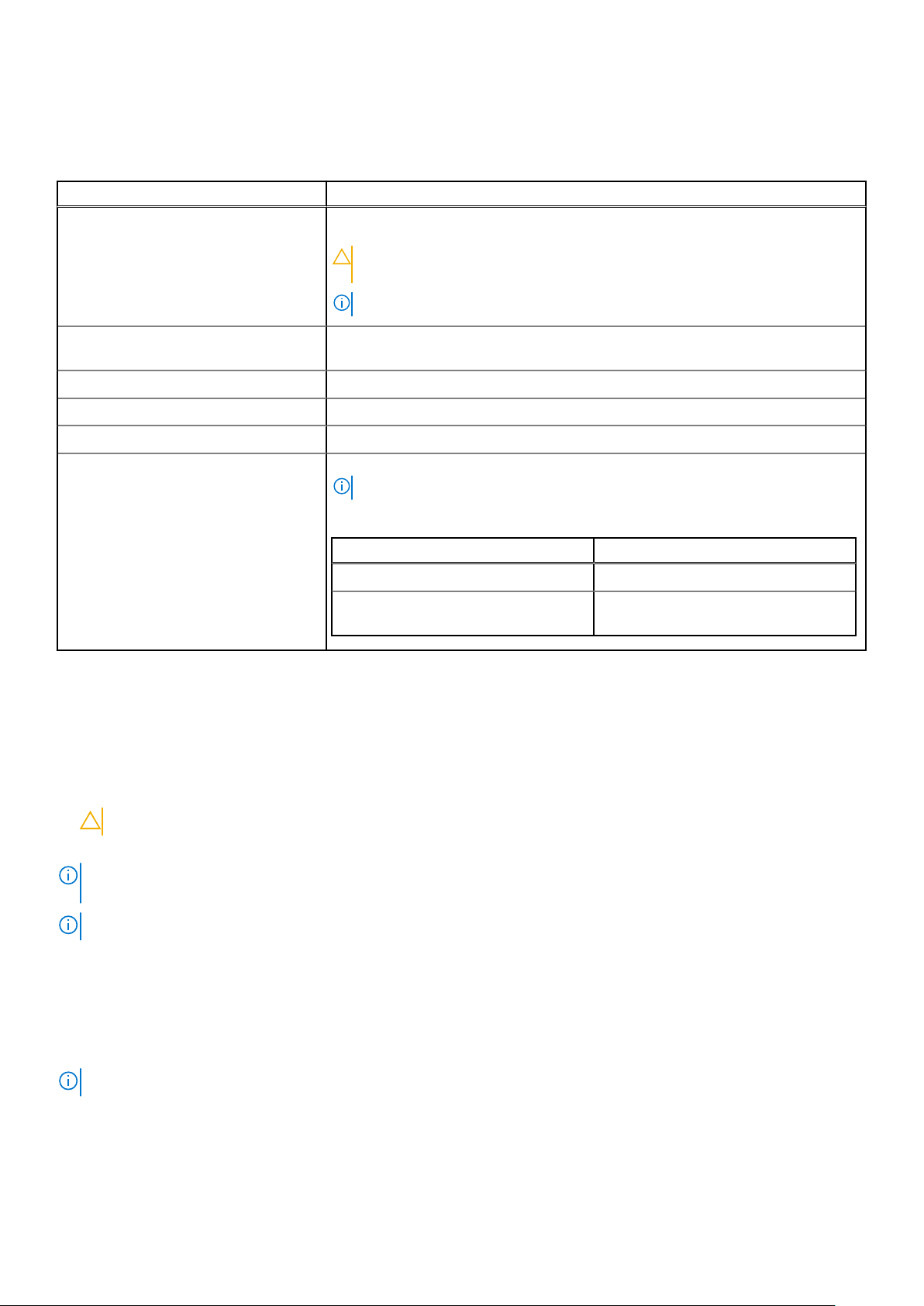
• BIOS:BIOS 引导模式是传统引导模式。此位置支持向后兼容性。
要查看引导设置屏幕,启动系统、按 F2,然后单击系统设置主菜单 > 系统 BIOS > 引导设置。
表. 21: 引导设置详细信息
选项 说明
引导模式 允许您设置系统的引导模式。如果操作系统支持 UEFI,则可将此选项设置为 UEFI。将
此字段设置为 BIOS 后,可与非 UEFI 操作系统兼容。该选项默认设置为 UEFI。
小心: 如果操作系统不是在同一种引导模式下安装,则切换引导模式可能会阻止系
统引导。
注: 将此字段设置为 UEFI 将禁用 BIOS 引导设置菜单。
引导顺序重试 启用或禁用引导顺序重试功能。如果启用此字段后系统引导失败,系统将在 30 秒后重
新尝试引导顺序。此选项默认设置为已启用。
硬盘故障切换 启用或禁用硬盘故障切换。此选项默认设置为已禁用。
通用 USB 引导 启用或禁用通用 USB 引导占位符。此选项默认设置为已禁用。
硬盘占位符 启用或禁用硬盘占位符。此选项默认设置为已禁用。
UEFI 引导设置 指定 UEFI 引导顺序。启用或禁用 UEFI 引导选项。
注: 此选项控制 UEFI 引导顺序。将首先尝试列表中的第一个选项。
表. 22: UEFI 引导设置
选项 说明
UEFI 引导顺序 允许您更改引导设备的顺序。
引导选项启用/禁用 允许您选择已启用或已禁用的引导设
备。
选择系统引导模式
系统设置程序也能让您指定其中一个用于安装操作系统的引导模式:
• UEFI 引导模式(默认)是增强版 64 位引导接口。
如果您已将系统配置为引导至 UEFI 模式,则会更换系统 BIOS。
1. 单击系统设置程序主菜单中的引导设置,然后选择引导模式。
2. 选择您希望系统引导至的 UEFI 引导模式。
小心: 如果操作系统不是在同一种引导模式下安装,则切换引导模式可能会阻止系统引导。
3. 在系统以指定引导模式引导后,从该模式安装操作系统。
注
: 操作系统必须与 UEFI 兼容才能从 UEFI 引导模式安装。DOS 和 32 位操作系统不支持 UEFI,只能通过 BIOS 引导模式进行
安装。
注: 有关支持的操作系统的最新信息,请转至 www.dell.com/ossupport。
更改引导顺序
关于此任务
如果您想从 USB 闪存盘或光驱引导,您可能需要更改引导顺序。如果您已选择了 BIOS Boot Mode(引导模式),则此处给出的说
明可能会有所不同。
注: 只有在 BIOS 引导模式下才支持更改驱动器引导顺序。
步骤
1. 在系统设置主菜单屏幕上,单击系统 BIOS > 引导设置 > UEFI 引导设置 > UEFI 引导顺序。
2. 使用箭头键选择引导设备,然后使用加号 (+) 和减号 (-) 将设备按顺序向下或向上移动。
28
预装操作系统管理应用程序
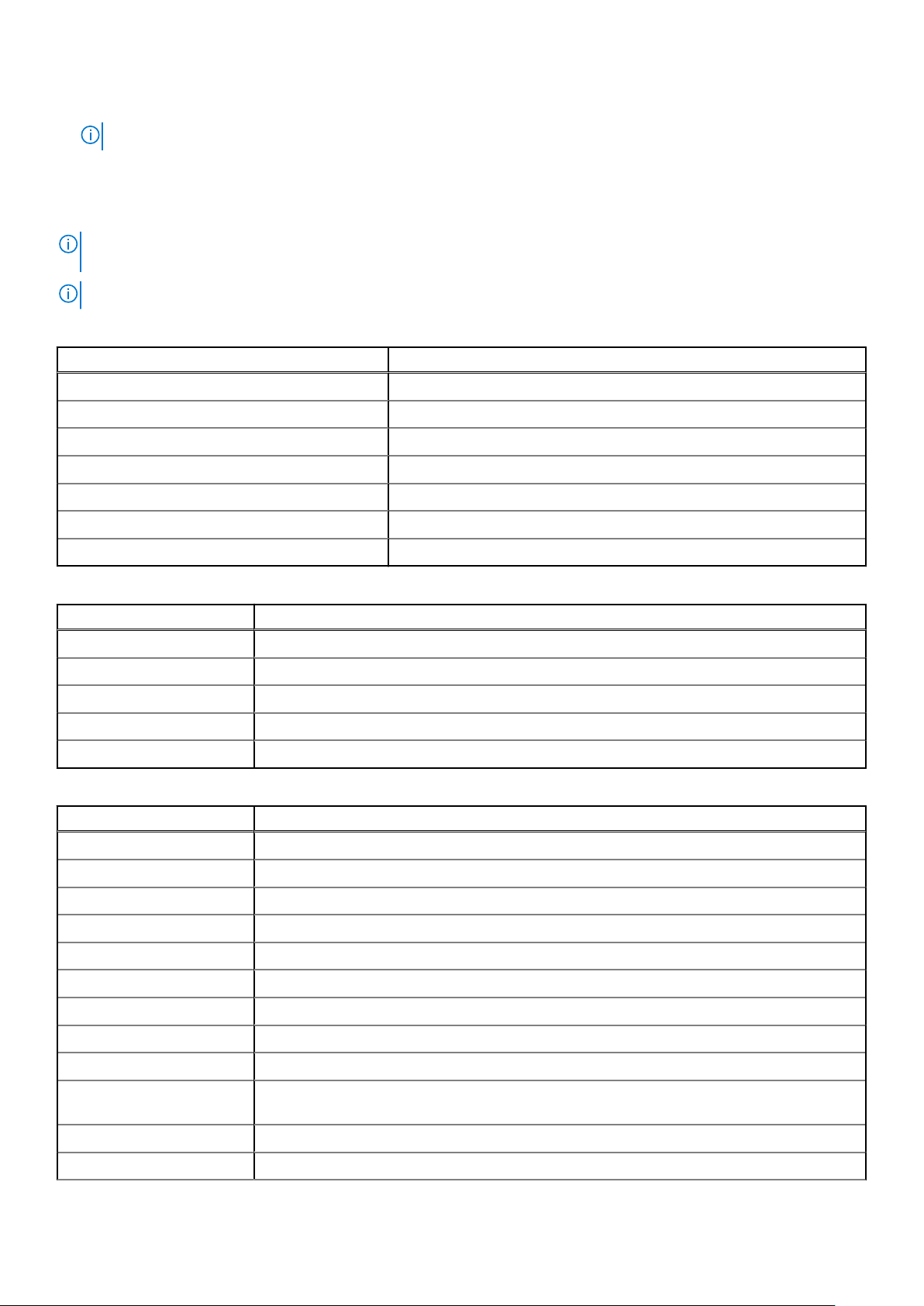
3. 单击退出,然后单击是以在退出后保存设置。
注: 您还可以根据需要启用或禁用引导顺序设备。
网络设置
要查看网络设置屏幕,请启动系统,按 F2,然后单击系统设置主菜单 > 系统 BIOS > 网络设置。
注: 有关 Linux 网络性能设置的信息,请参阅
AMD.com。
注: BIOS 引导模式下不支持“网络设置”。
表. 23: 网络设置详细信息
选项 说明
UEFI PXE 设置 允许您控制 UEFI PXE 设备的配置。
PXE 设备 n (n = 1 to 4) 启用或禁用此设备。启用时,则为设备创建 UEFI PXE 引导选项。
PXE 设备 n 设置(n = 1 to 4) 允许您控制 PXE 设备的配置。
UEFI HTTP 设置 允许您控制 UEFI HTTP 设备的配置
HTTP 设备 n (n = 1 to 4) 启用或禁用此设备。启用时,则为设备创建 UEFI HTTP 引导选项。
HTTP 设备 n 设置 (n = 1 to 4) 允许您控制 HTTP 设备的配置。
UEFI iSCSI 设置 允许您控制 iSCSI 设备的配置。
Linux Network Tuning Guide for AMD EPYC Processor Based Servers
,网址:
表. 24: PXE 设备 n 设置详细信息
选项 说明
界面 确定用于 PXE 设备的 NIC 接口。
协议 指定用于 PXE 设备的协议。此选项设置为 IPv4 或 IPv6。此选项默认设置为 IPv4。
Vlan 为 PXE 设备启用 Vlan。此选项设置为启用或禁用。此选项默认设置为禁用。
Vlan ID 显示 PXE 设备的 Vlan ID
Vlan 优先级 显示 PXE 设备的 Vlan 优先级。
表. 25: HTTP 设备 n 设置详细信息
选项 说明
界面 指定用于 HTTP 设备的 NIC 接口。
协议 指定用于 HTTP 设备的协议。此选项设置为 IPv4 或 IPv6。此选项默认设置为 IPv4。
Vlan 为 HTTP 设备启用 Vlan。此选项设置为启用或禁用。此选项默认设置为禁用。
Vlan ID 显示 HTTP 设备的 Vlan ID
Vlan 优先级 显示 HTTP 设备的 Vlan 优先级。
DHCP 为此 HTTP 设备启用或禁用 DHCP。此选项默认设置为启用。
IP 地址 指定 HTTP 设备的 IP 地址。
子网掩码 指定 HTTP 设备的子网掩码。
网关 指定 HTTP 设备的网关。
通过 DHCP 启用或禁用 DNS信息从 DHCP 启用或禁用 DNS 信息。此选项默认设置为启用。
主要 DNS 指定 HTTP 设备的主 DNS 服务器 IP 地址。
次要 DNS 指定 HTTP 设备的辅助 DNS 服务器 IP 地址。
预装操作系统管理应用程序 29
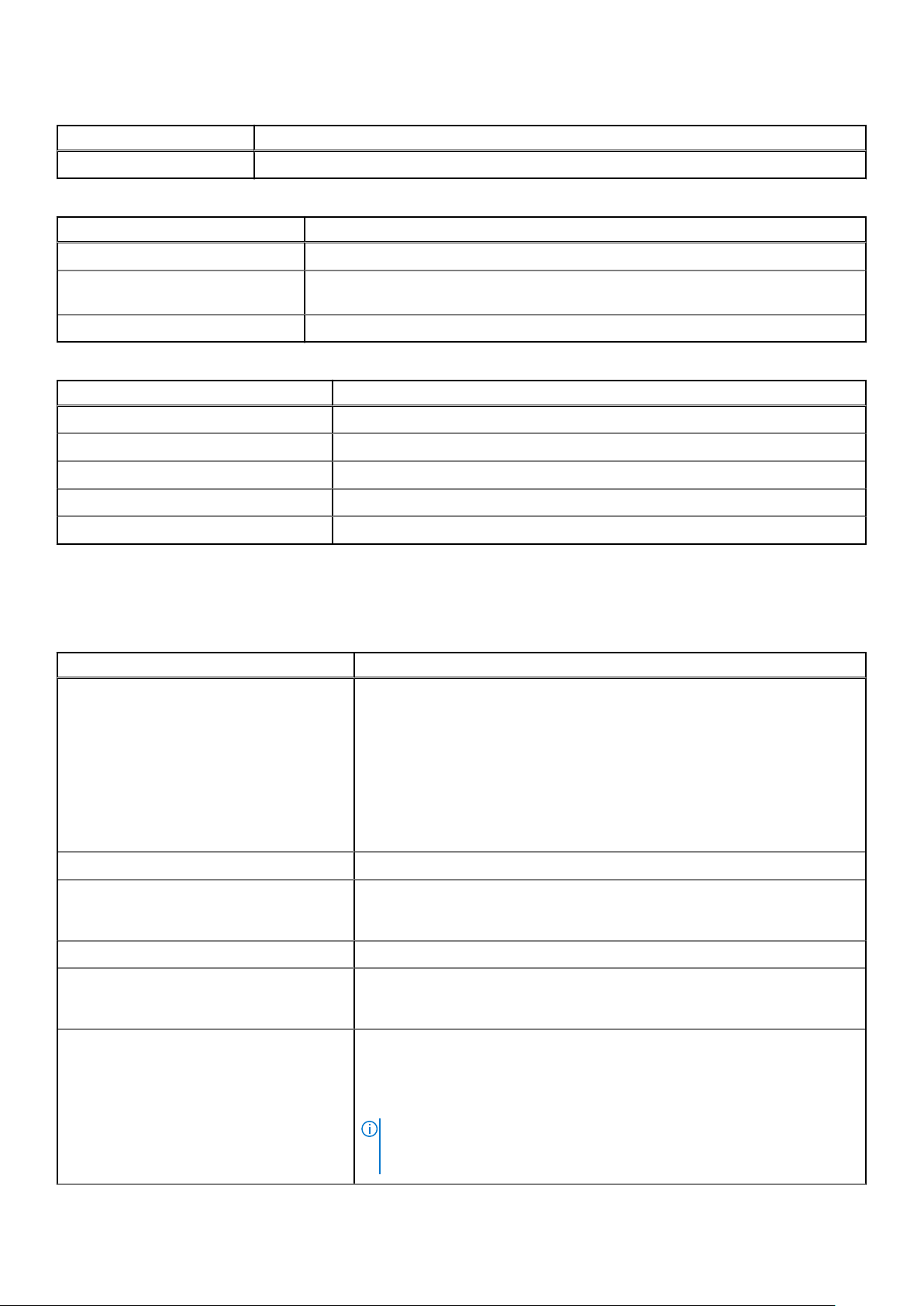
表. 25: HTTP 设备 n 设置详细信息 (续)
选项 说明
URI 如果未指定,则从 DHCP 服务器获取 URI
表. 26: UEFI iSCSI 设置屏幕详细信息
选项 说明
iSCSI 启动器名称 指定 iSCSI 启动器的名称(IQN 格式)。
iSCSI 设备 1 启用或禁用 iSCSI 设备。禁用后,将为 iSCSI 设备自动创建 UEFI 引导选项。此选项默认设
置为已禁用。
iSCSI 设备 1 设置 允许您控制 iSCSI 设备的配置。
表. 27: ISCSI 设备设置屏幕详细信息
选项 说明
连接 1 启用或禁用 iSCSI 连接。此选项默认设置为禁用。
连接 2 启用或禁用 iSCSI 连接。此选项默认设置为禁用。
连接 1 设置 允许您控制 iSCSI 连接的配置。
连接 2 设置 允许您控制 iSCSI 连接的配置。
连接顺序 允许您控制尝试进行 iSCSI 连接的顺序。
集成设备
要查看集成设备屏幕,请启动系统、按 F2,然后单击系统设置主菜单 > 系统 BIOS > 集成设备。
表
. 28: 集成设备详细信息
选项 说明
用户可访问 USB 端口 禁用前端用户可访问 USB 端口。选择仅开启背面端口会禁用正面 USB 端口;选择
关闭所有端口会禁用所有正面和背面 USB 端口;选择 关闭所有端口(动态)会在
POST 期间禁用所有正面和背面 USB 端口。此选项默认设置为打开所有端口。
当用户可访问 USB 端口设置为关闭所有端口(动态)时,仅启用正面端口选项已
禁用。
• 仅启用正面端口:在操作系统运行时启用或禁用正面 USB 端口。
在引导过程中 USB 键盘和鼠标在某些 USB 端口中仍可正常工作,具体取决于选
择。引导过程完成后,USB 端口将根据设置启用或禁用。
内部 USB 端口 启用或禁用内部 USB 端口。此选项设置为开或关。此选项默认设置为开。
iDRAC Direct USB 端口 iDRAC Direct USB 端口由 iDRAC 专门管理,主机不可见。此选项设置为开或关。
当设置为关时,iDRAC 无法检测到此管理端口中安装的任何 USB 设备。此选项默
认设置为开。
集成 RAID 控制器 启用或禁用集成 RAID 控制器。此选项默认设置为已启用。
嵌入式 NIC1 和 NIC2 启用或禁用嵌入式 NIC1 和 NIC2 选项。当设置为已禁用 (OS) 时,NIC 仍可用于
嵌入式管理控制器的共享网络访问。通过使用系统的 NIC 管理实用程序配置嵌入
式 NIC1 和 NIC2 选项。
嵌入式视频控制器 启用或禁用“嵌入式视频控制器”作为主要显示屏的使用。当设置为已启用时,嵌入
式视频控制器将用作主显示器,即使已安装附加式显卡。当设置为已禁用时,附
加式显卡将用作主显示器。BIOS 在开机自检过程中和预引导环境中将输出显示为
两个主要附加式视频和嵌入式视频。在操作系统引导之前,嵌入式视频将立即被
禁用。此选项默认设置为已启用。
注: 当系统中已安装附加式显卡时,在 PCI 枚举过程中查找到的第一个卡已选
中作为主视频。您可能需要重新排列插槽中的插卡,以便控制哪些插卡是主视
频。
30 预装操作系统管理应用程序
